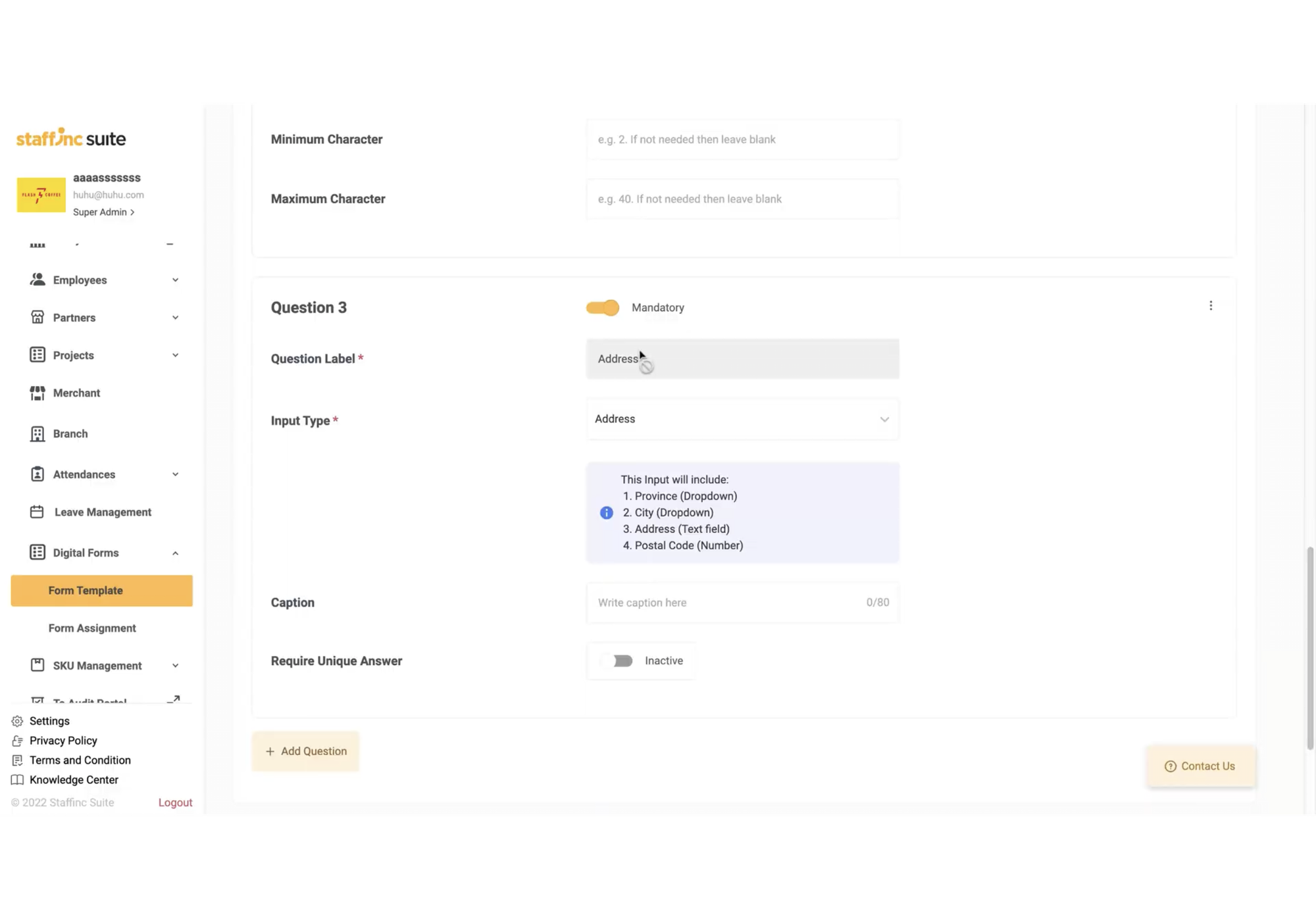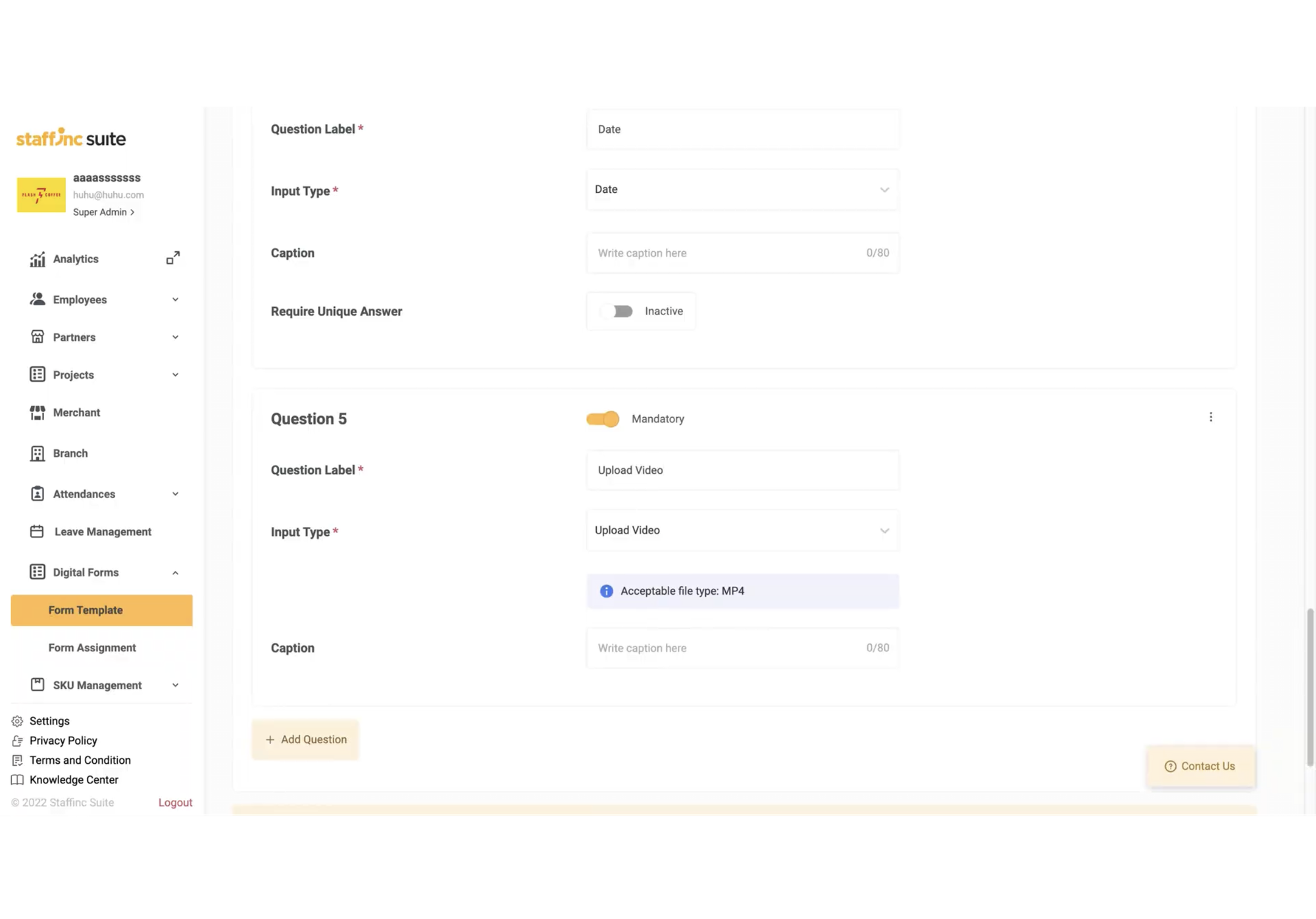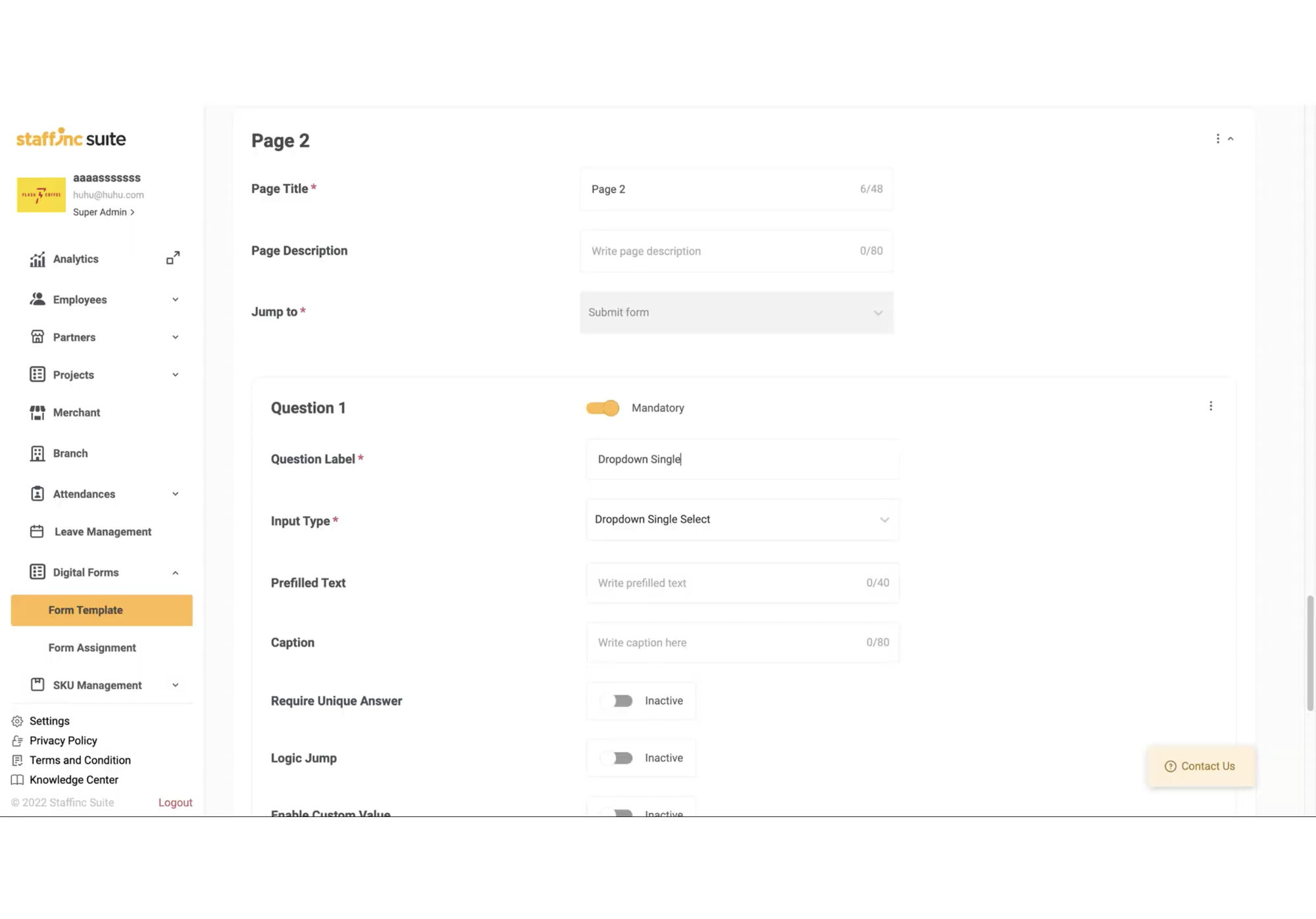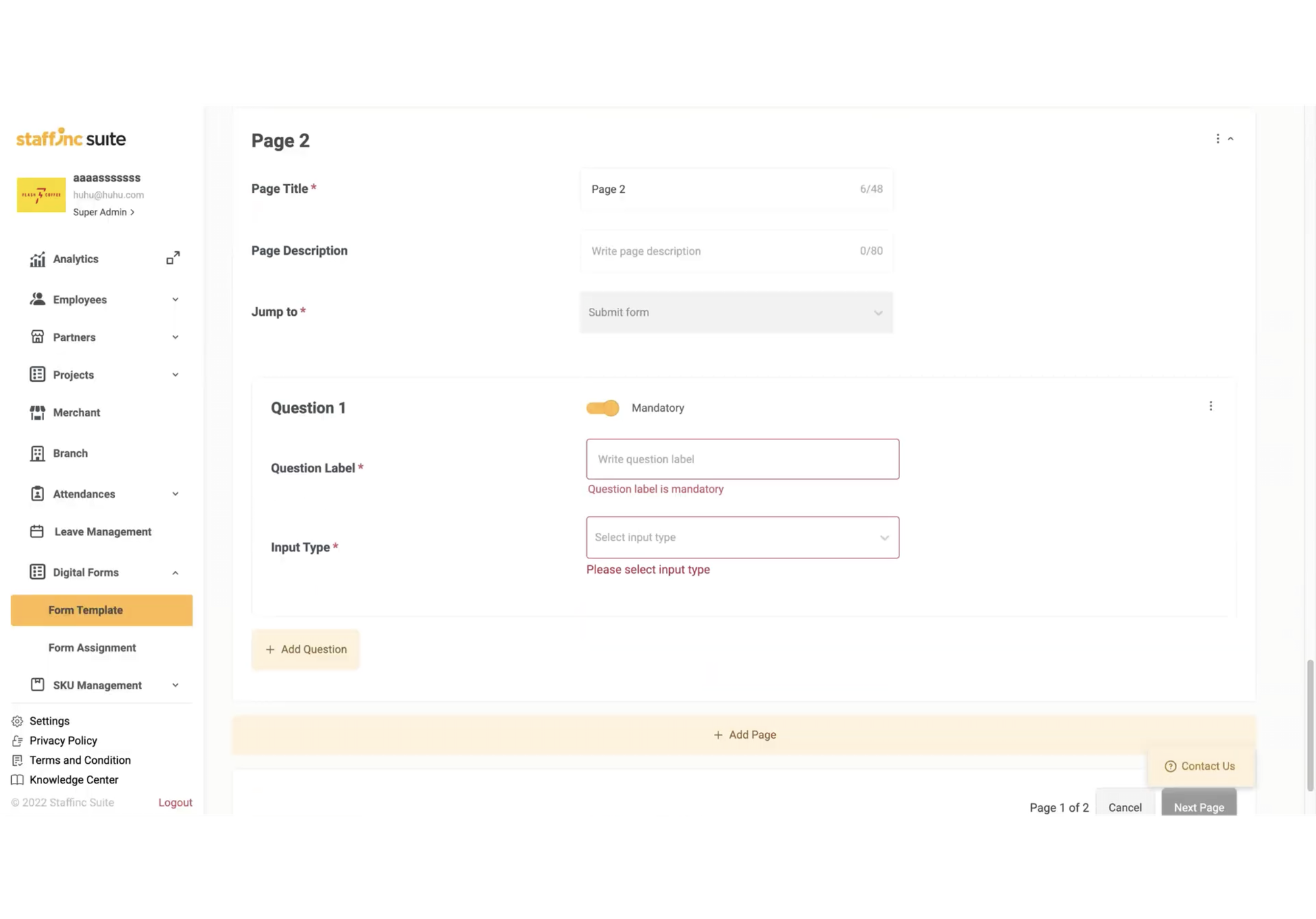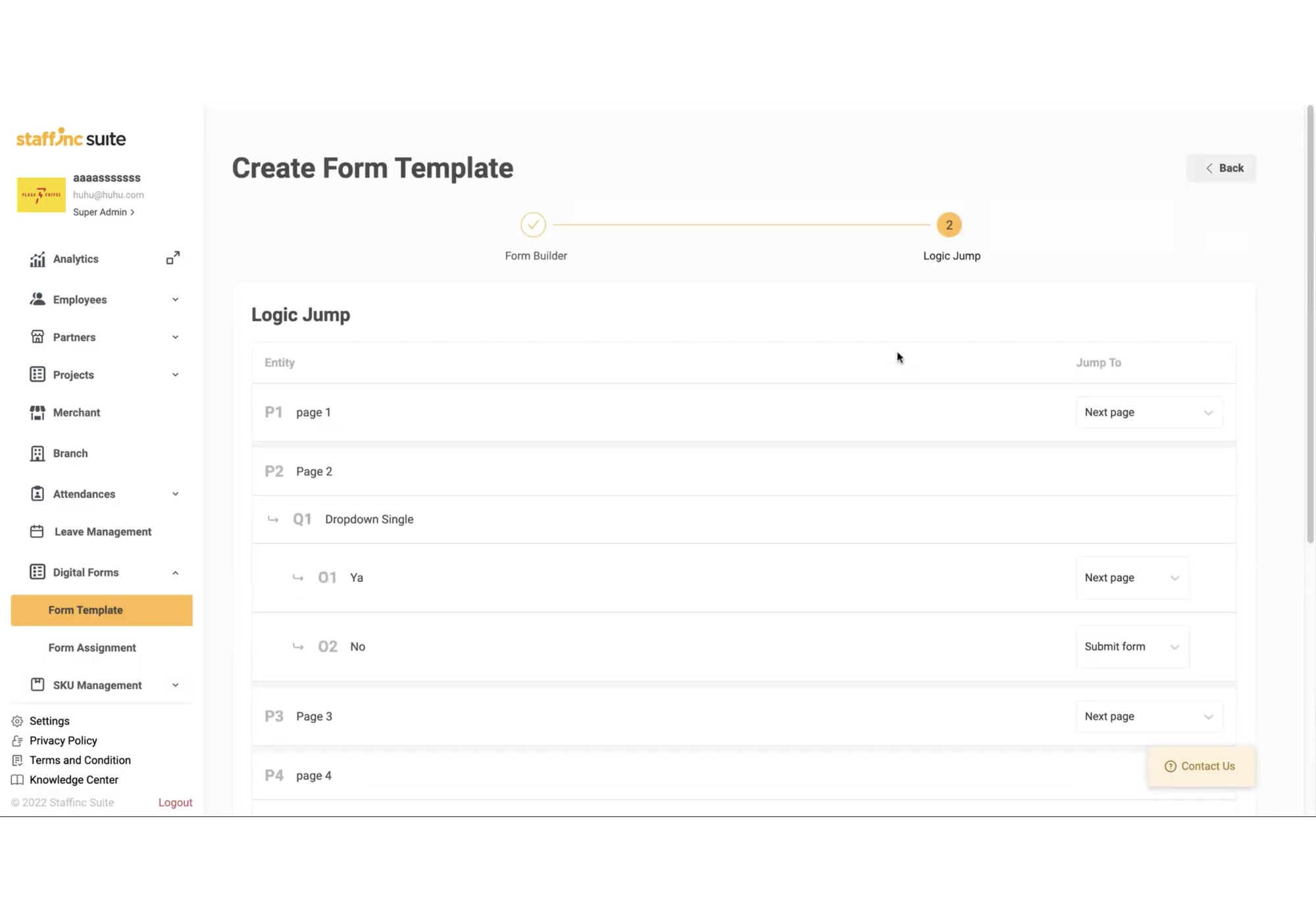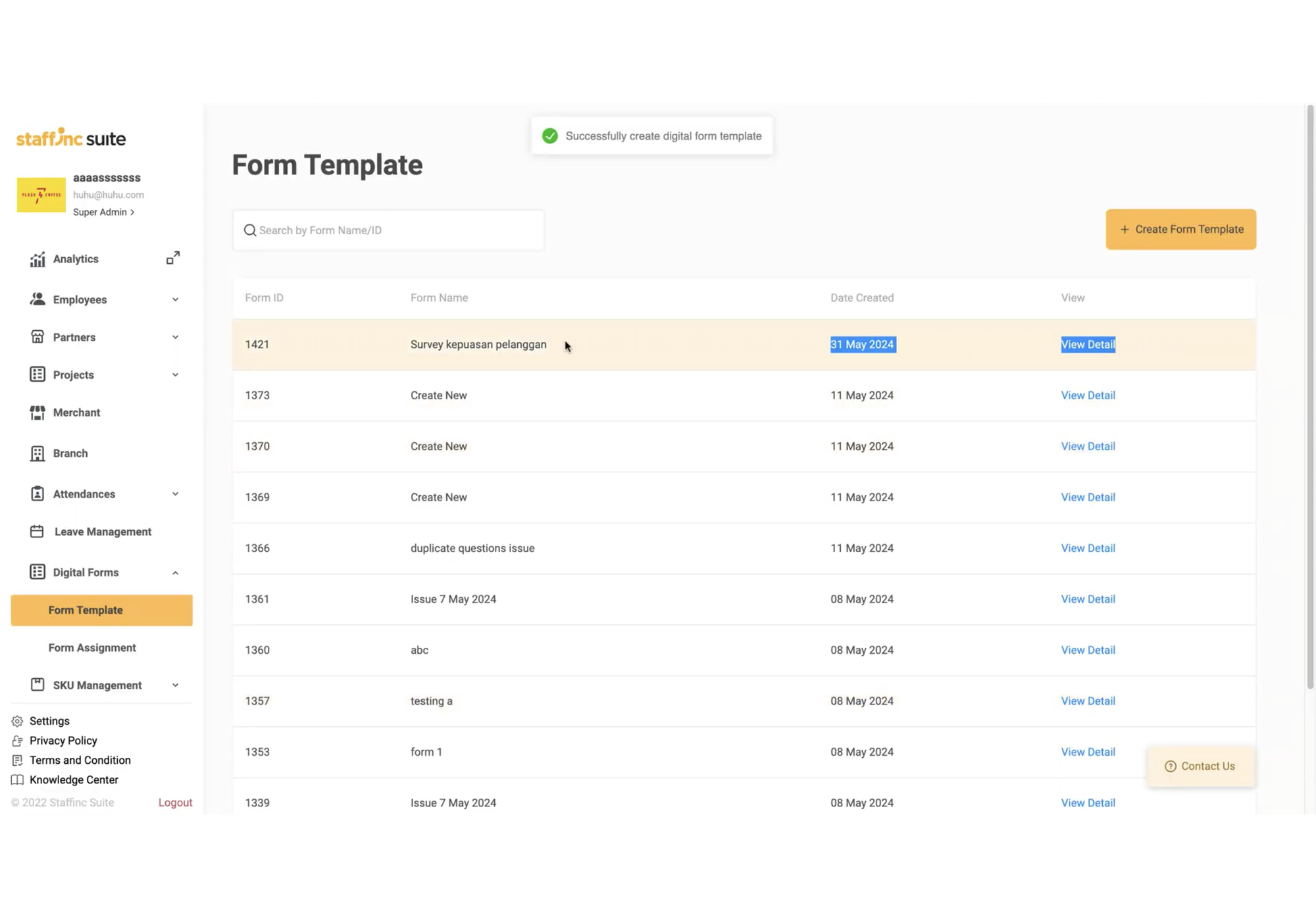Form Template
Digital Forms adalah fitur yang memungkinkan pengumpulan dan pengelolaan informasi melalui formulir digital yang dapat diakses melalui aplikasi Staffinc Work. Berikut adalah langkah-langkah untuk mengakses, membuat, dan mengelola form template:
Akses Laman Form Template
1. Akses Menu Form Template
-
Buka aplikasi dan login ke akun Anda.
-
Klik menu Digital Forms > Form Template.
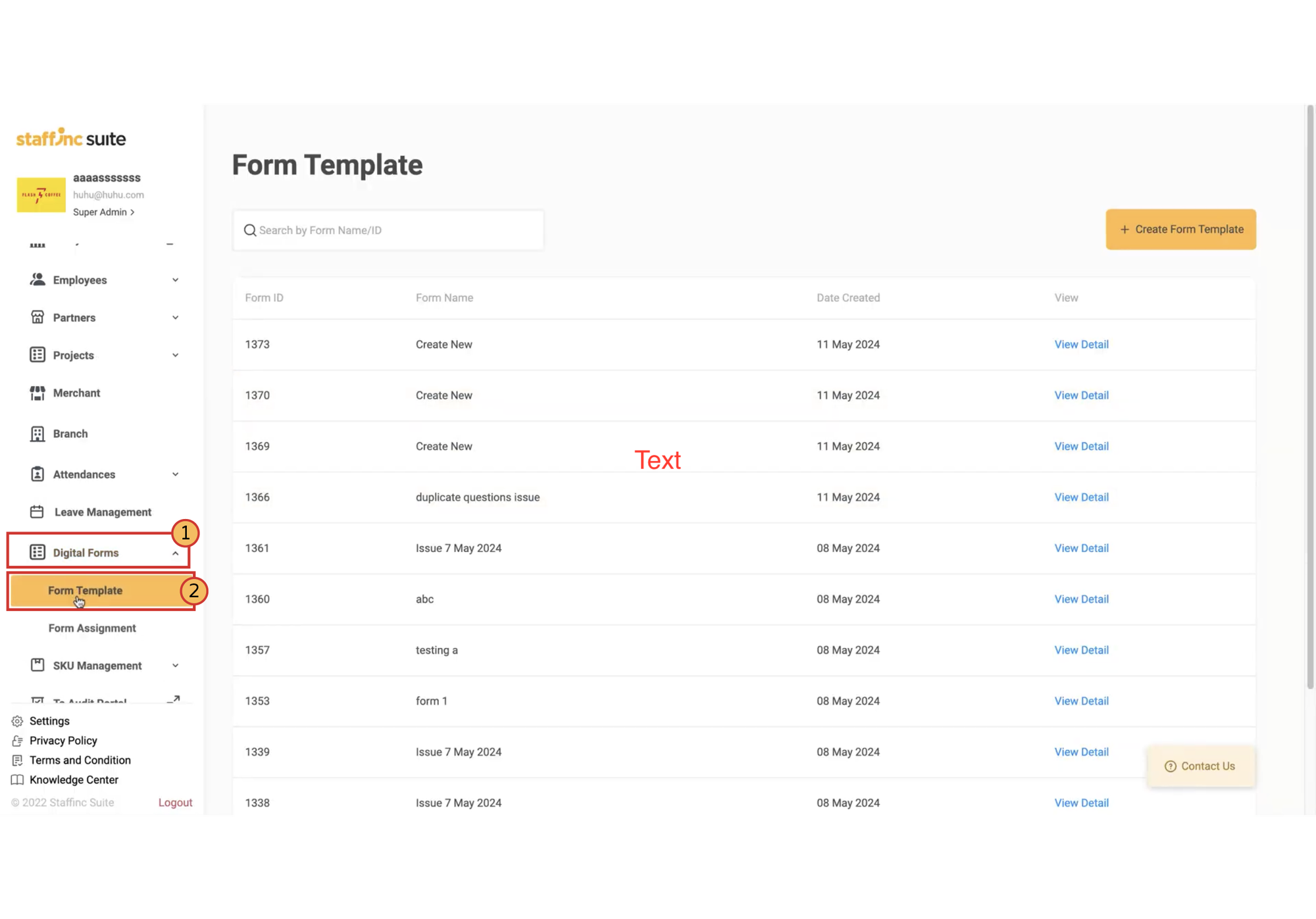
-
Pada laman Form Template, akan ditampilkan daftar form yang pernah dibuat sebelumnya.
Membuat Form
1. Membuat Form
-
Klik Tombol Create Form Template
-
Klik tombol Create Form Template pada bagian kanan atas.
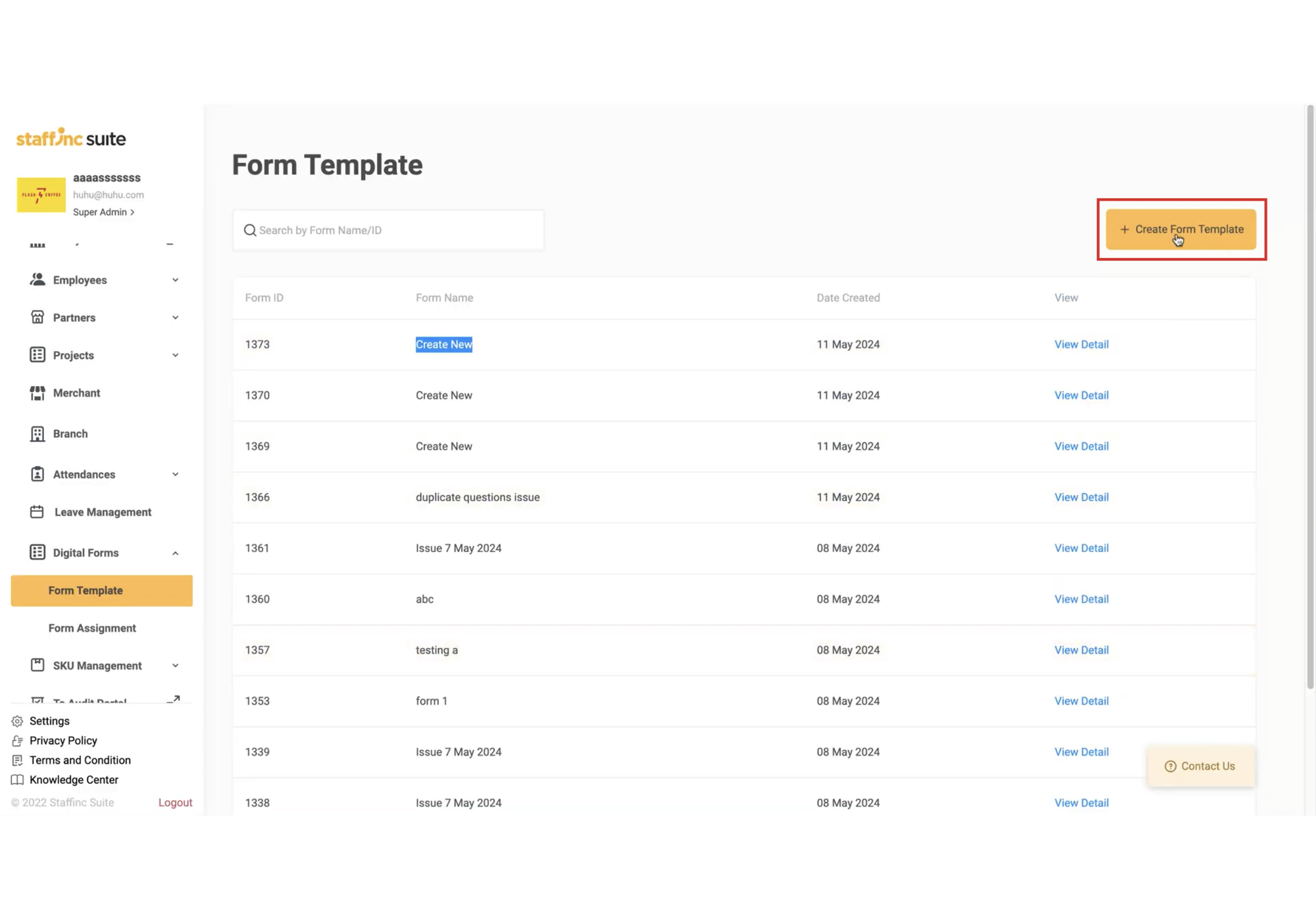
-
Anda akan diarahkan ke laman Create Form Template.
2. Menentukan Isi Data Form
-
a. Field Basic Information
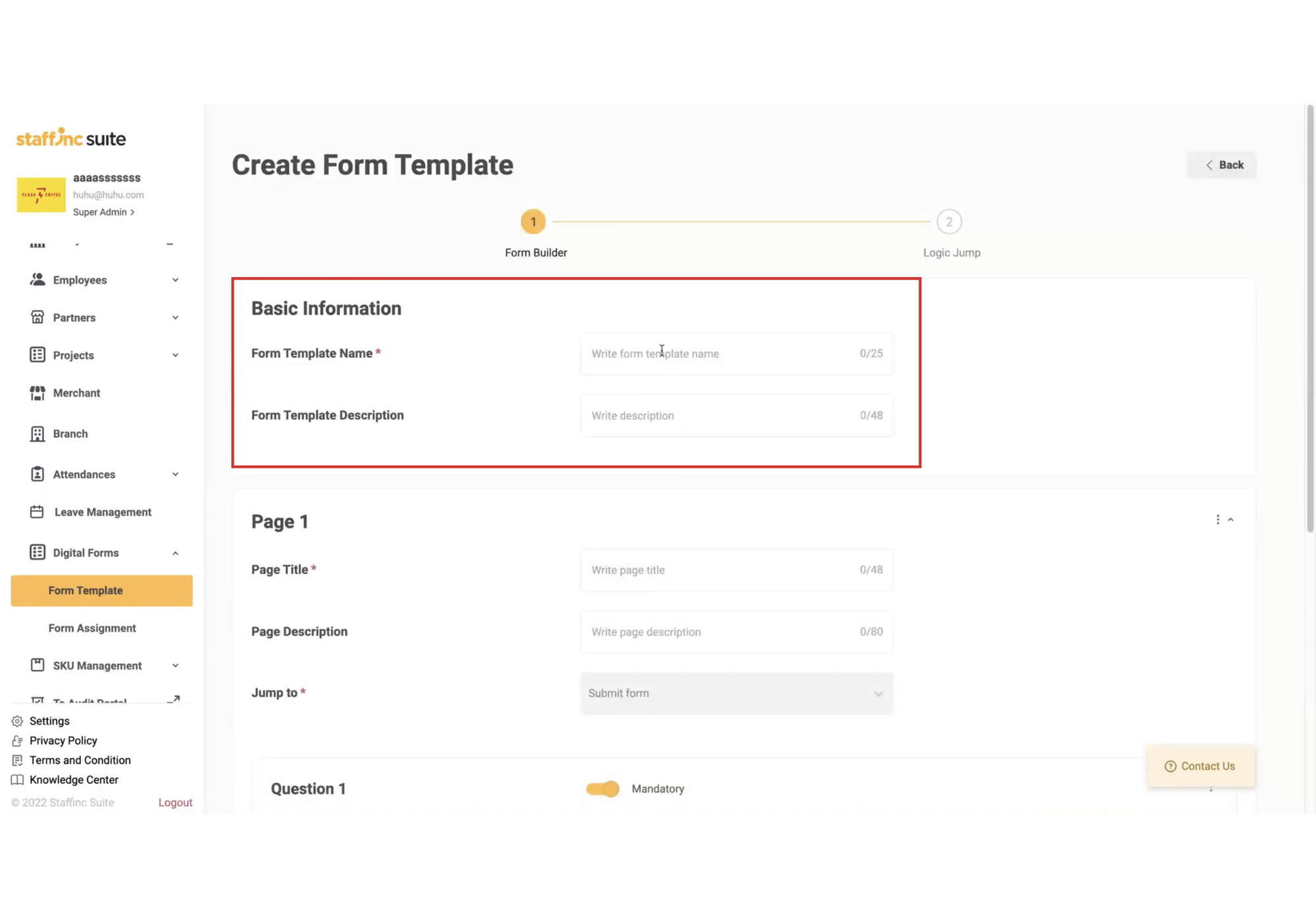
- Form Template Name: Masukkan nama template form (mandatory).
- Form Template Description: Tambahkan deskripsi template form (opsional).
-
b. Field Page 1
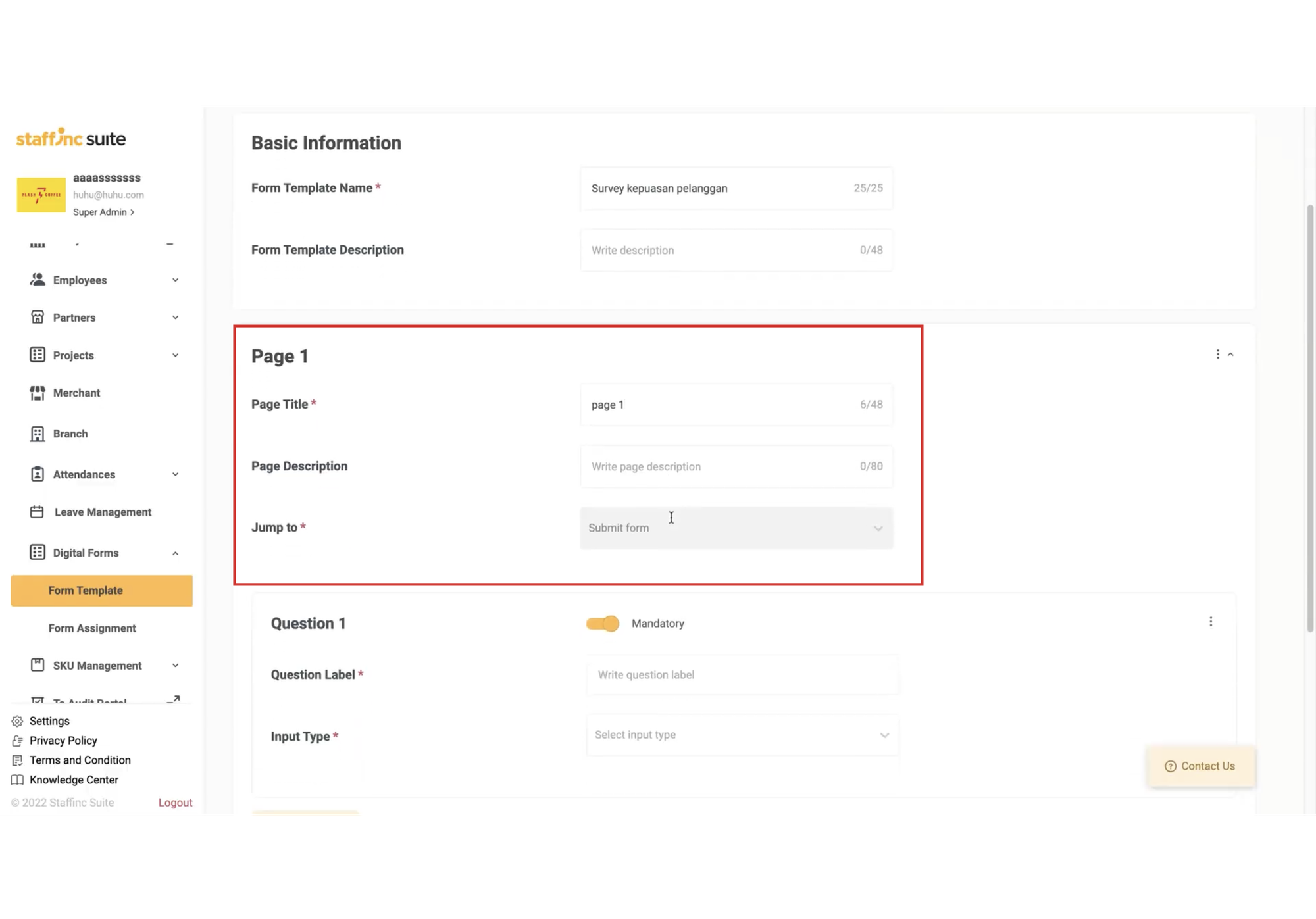
- Page Title: Masukkan judul halaman (mandatory).
- Jump To: Tentukan halaman berikutnya yang akan dituju.
3. Menentukan Pertanyaan (Question)
-
a. Input Type dan Question Label
-
Tentukan Input Type. Terdapat berbagai tipe, seperti:
- Text
- Number
- Phone Number
- Address
- Dropdown Single Select
- Dropdown multi select
- Rsdio
- Checkbox
- Open Camera or Upload Photo
- Currency (IDR)
- Upload Image and Docs
- Upload Video
- Upload Audio
- Fixed Location
- Open Camera
- Linear Scale
- Branch
- QR Scanner.
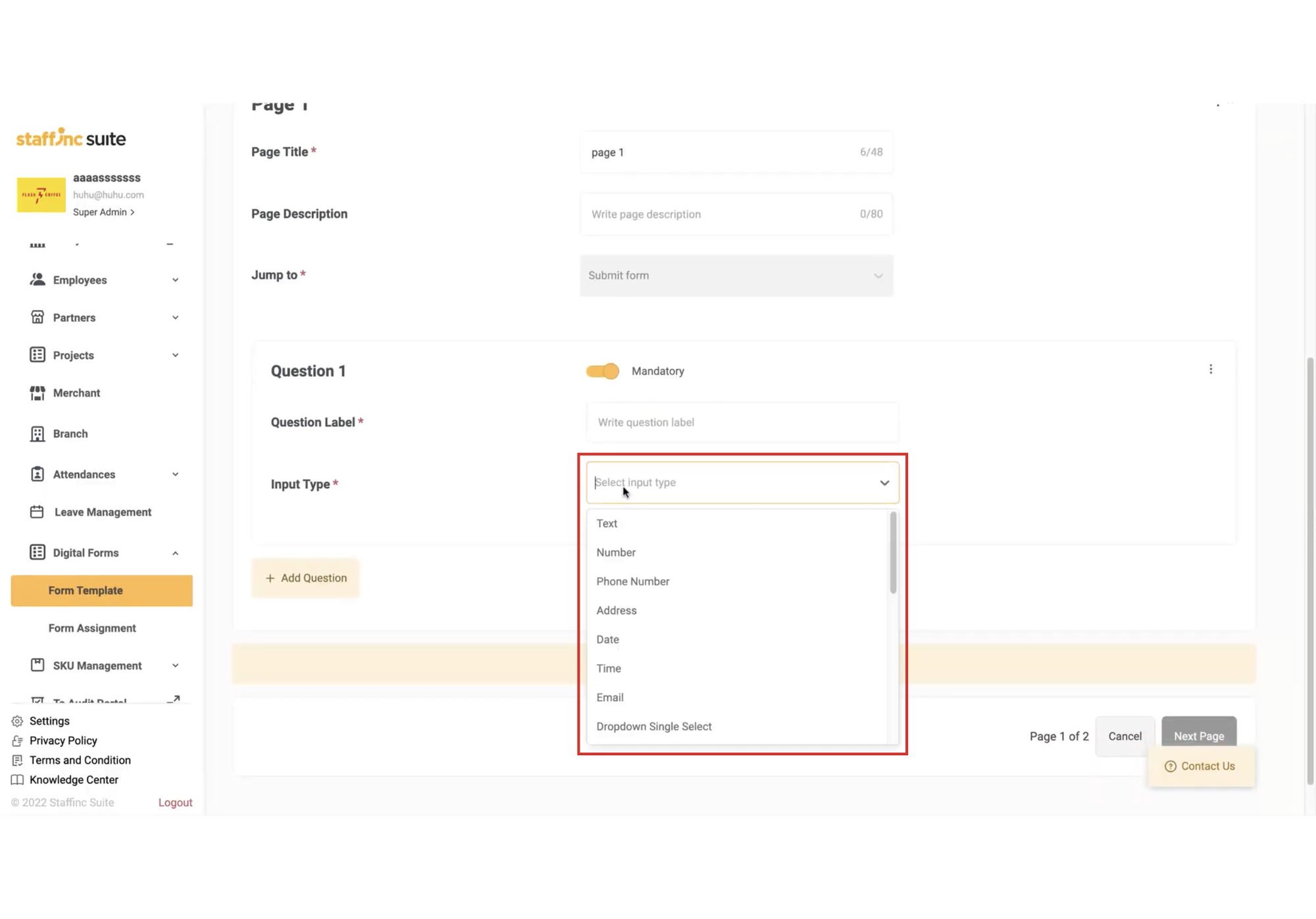
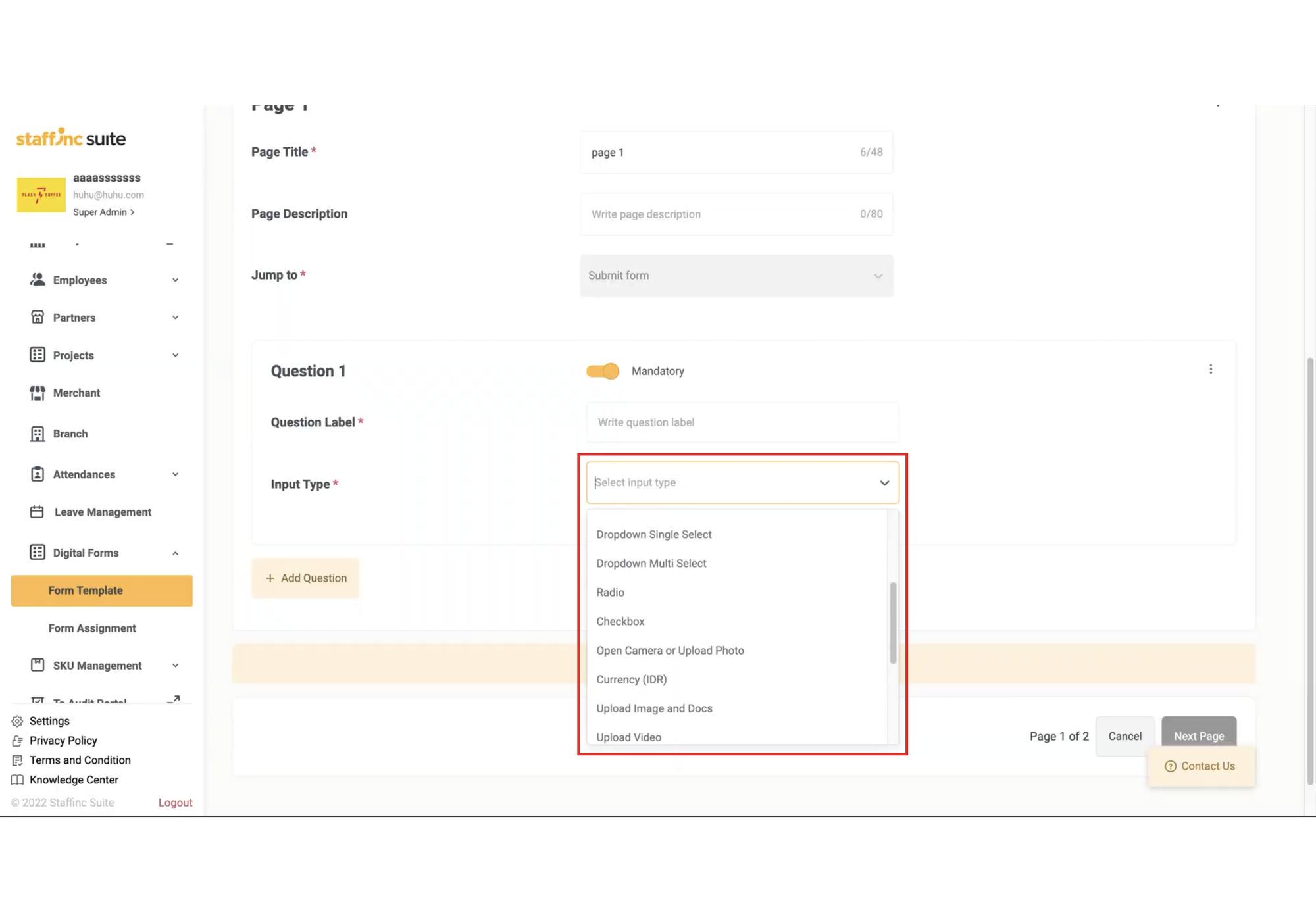
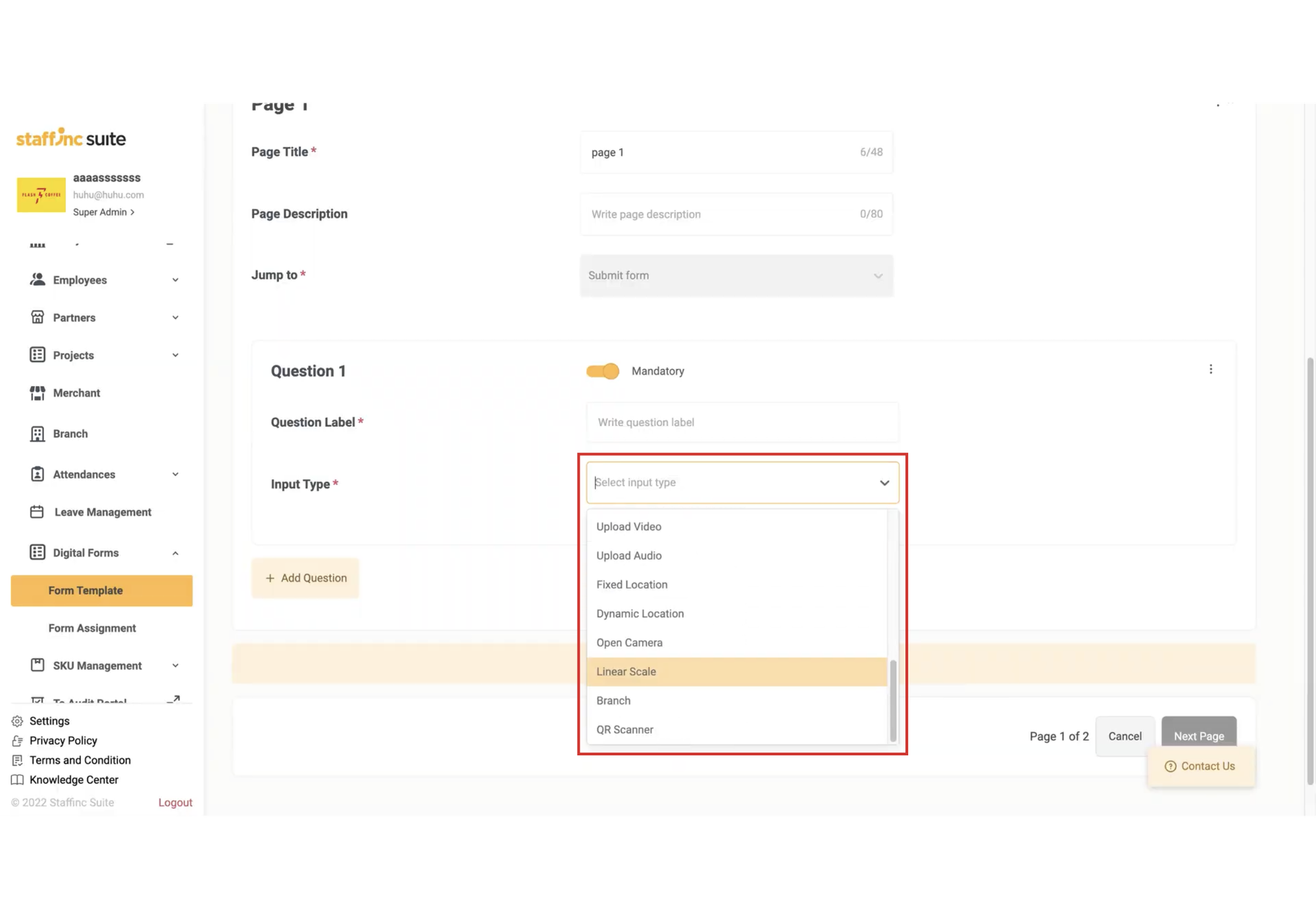
-
Question Label harus sesuai dengan Input Type. Contoh:
- Name: Text
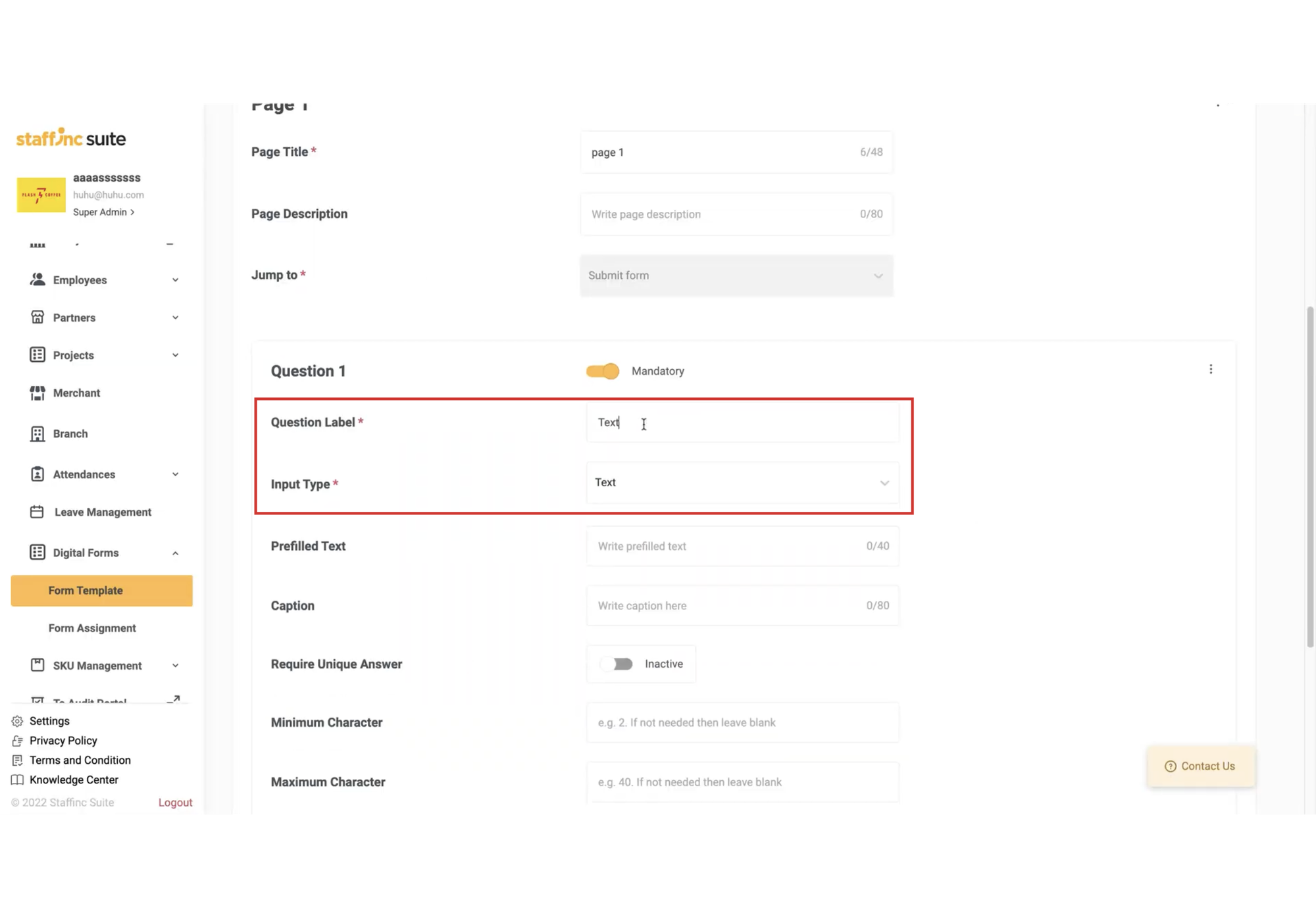
- Number: Number
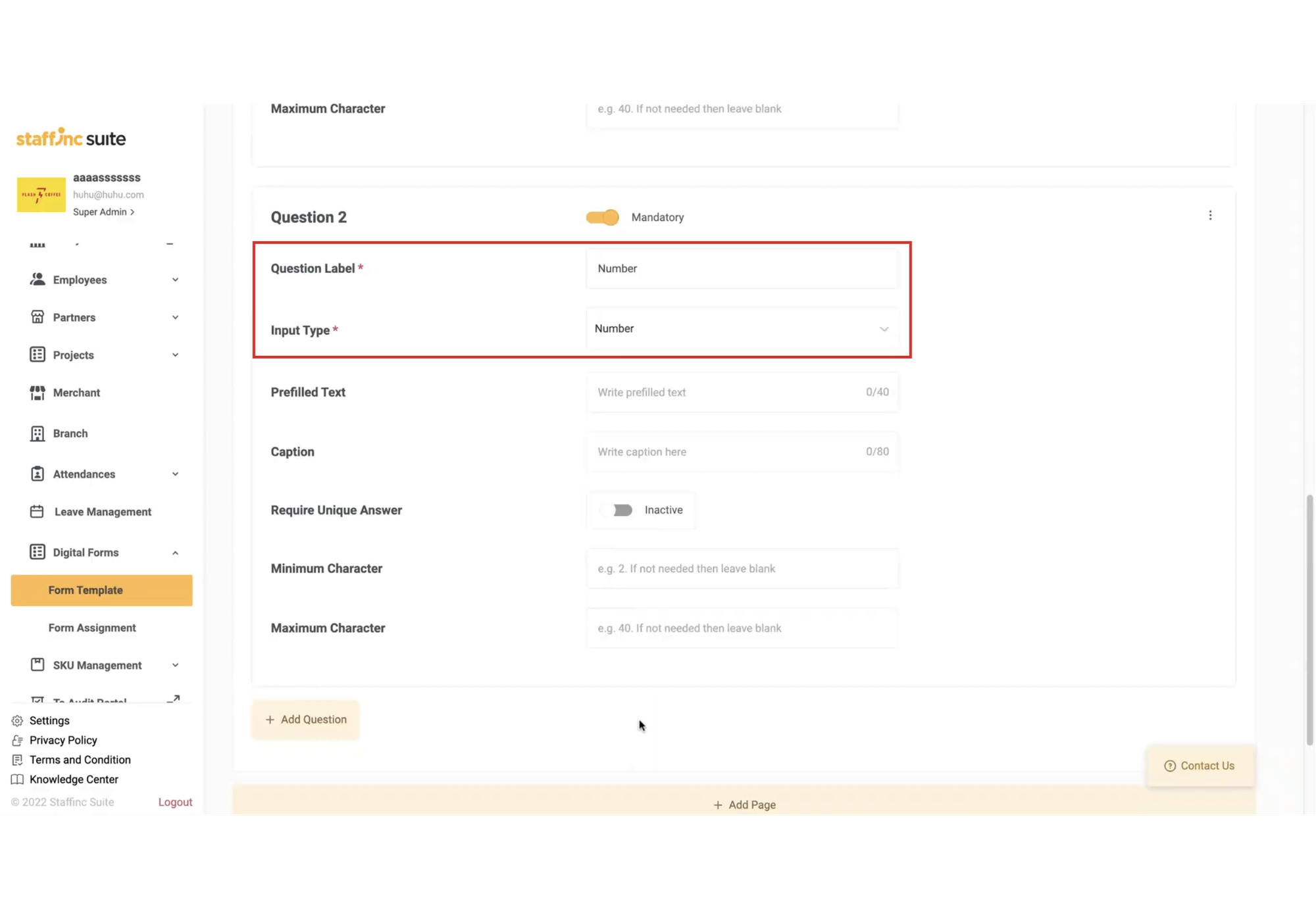
- Address: Address
- Upload Video: Upload Video
- Dropdown: Dropdown
- Name: Text
-
-
b. Isi Prefilled Text
- Isi prefilled text sesuai dengan keperluan Anda. Dapat berupa perintah, pernyataan, maupun pertanyaan.
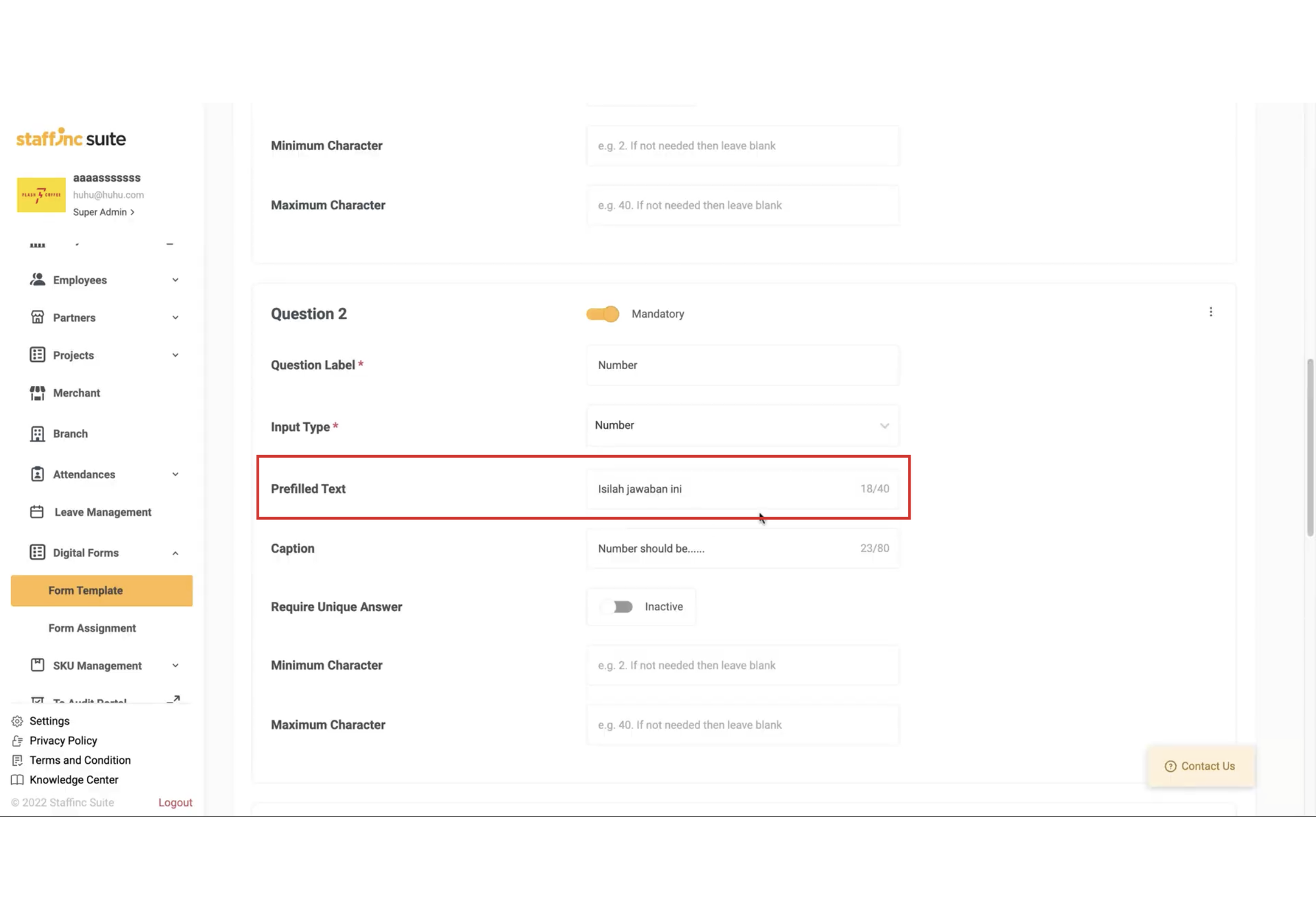
- Isi prefilled text sesuai dengan keperluan Anda. Dapat berupa perintah, pernyataan, maupun pertanyaan.
-
c. Isi Caption
- Isi caption sesuai dengan keperluan Anda. Dapat berupa perintah, pernyataan, maupun pertanyaan.
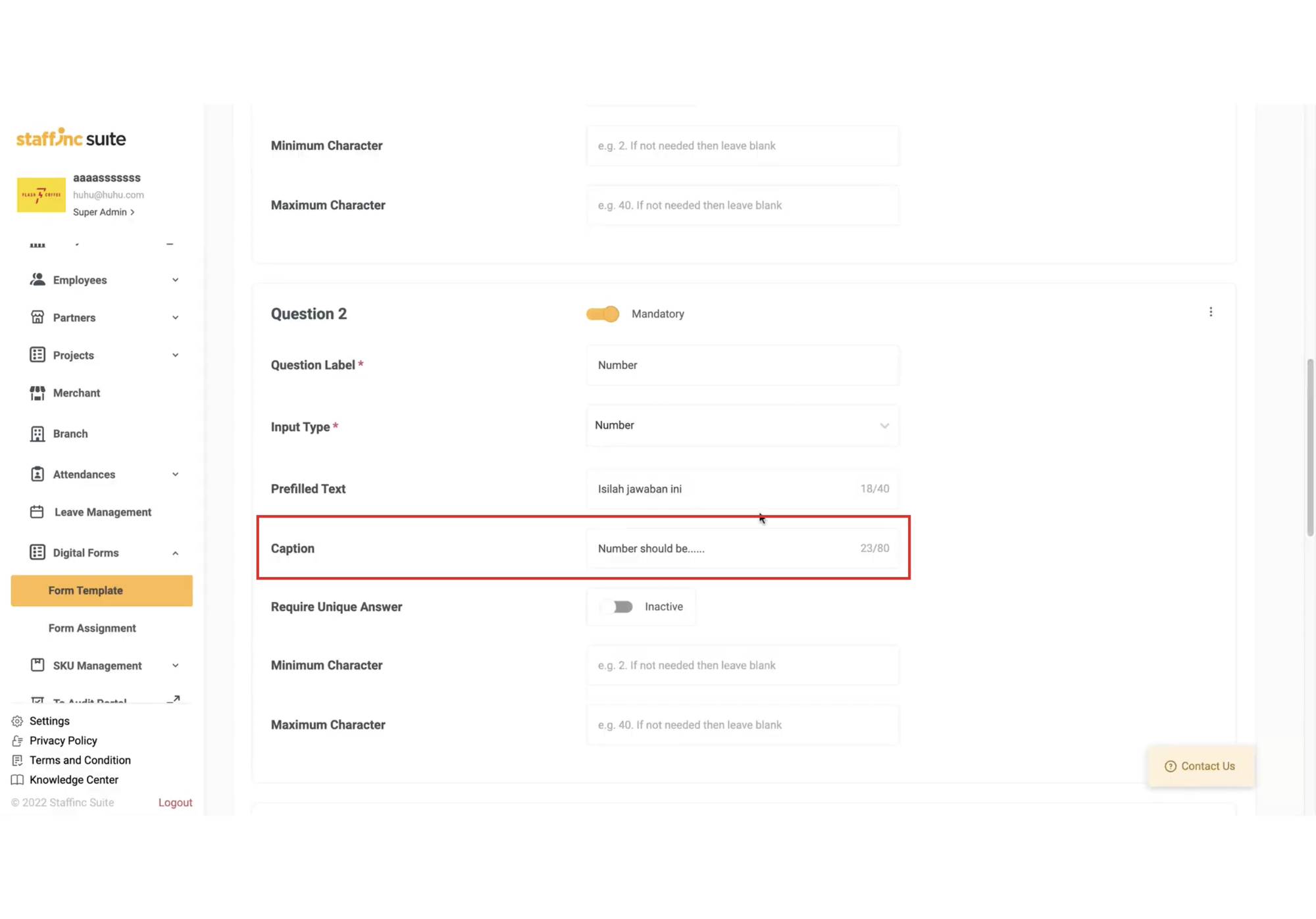
- Isi caption sesuai dengan keperluan Anda. Dapat berupa perintah, pernyataan, maupun pertanyaan.
-
d. Require Unique Answer (Opsional)
- Jika diaktifkan, pengisi form tidak dapat menjawab pertanyaan dengan jawaban yang sama persis.
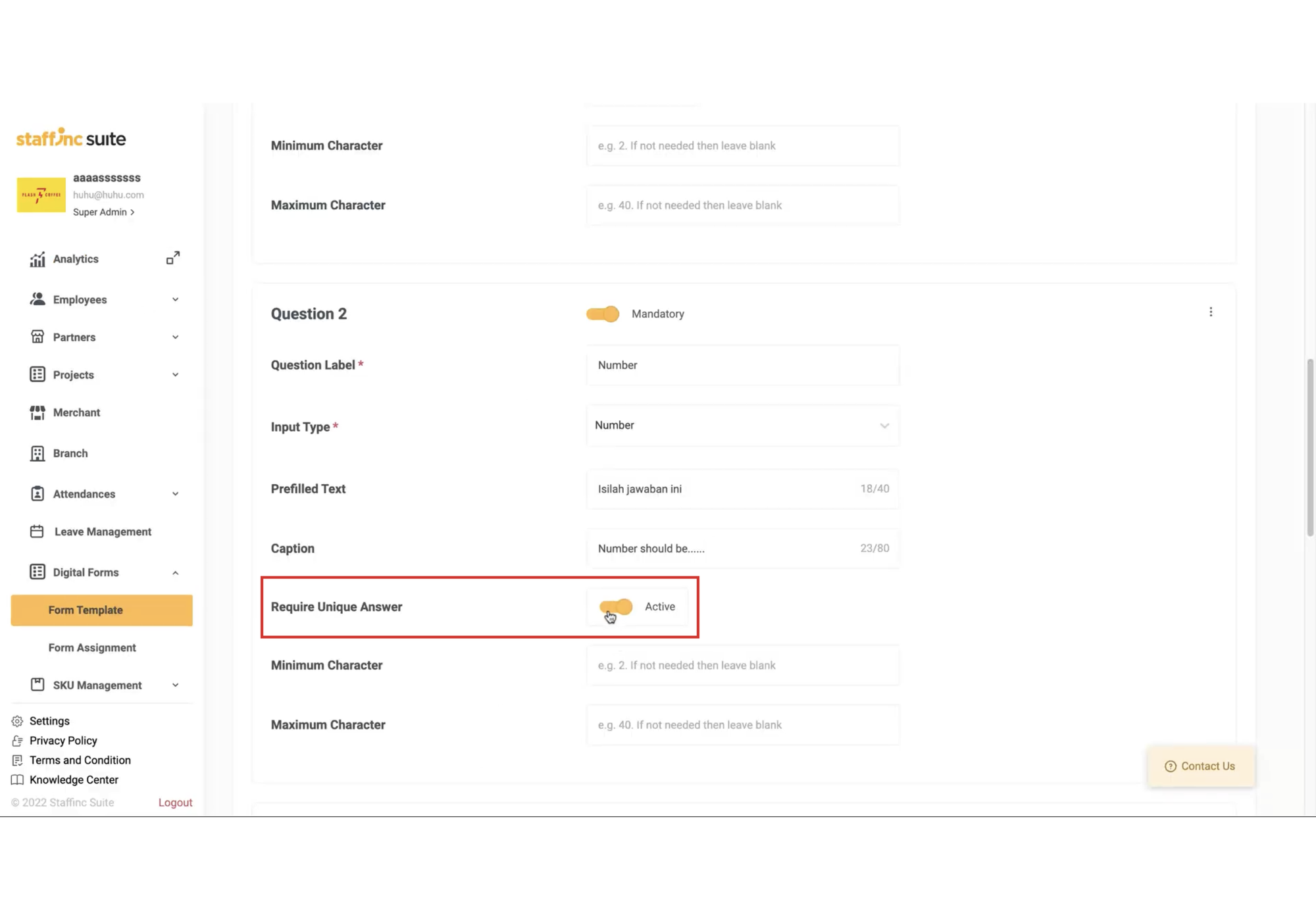
- Jika diaktifkan, pengisi form tidak dapat menjawab pertanyaan dengan jawaban yang sama persis.
-
e. Minimum Character
- Anda dapat menentukan jumlah minimal karakter atau jumlah karakter paling sedikit yang dapat di submit oleh pengisi form. Masukkan angka sesuai dengan jumlah karakter yang anda tentukan.
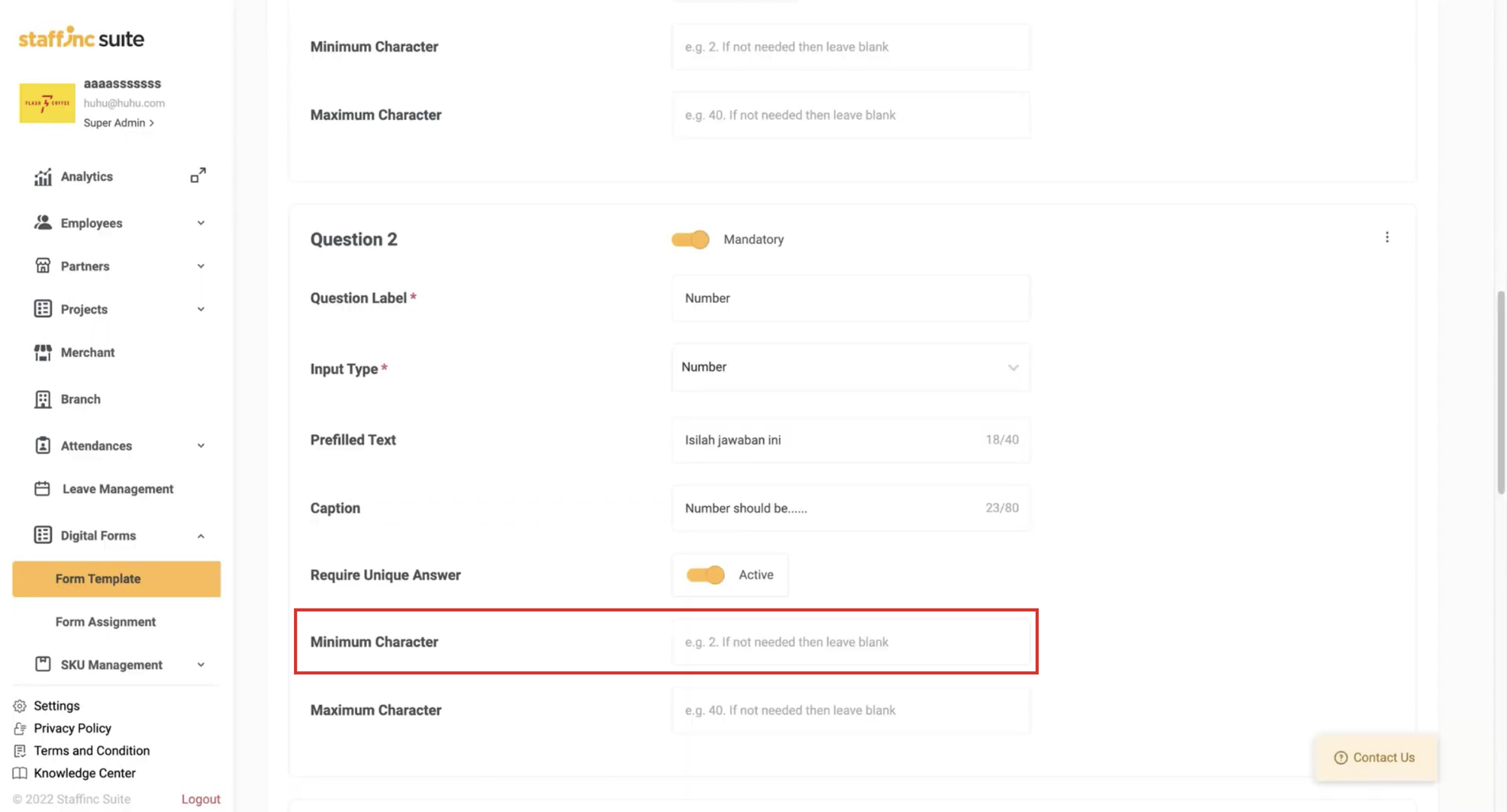
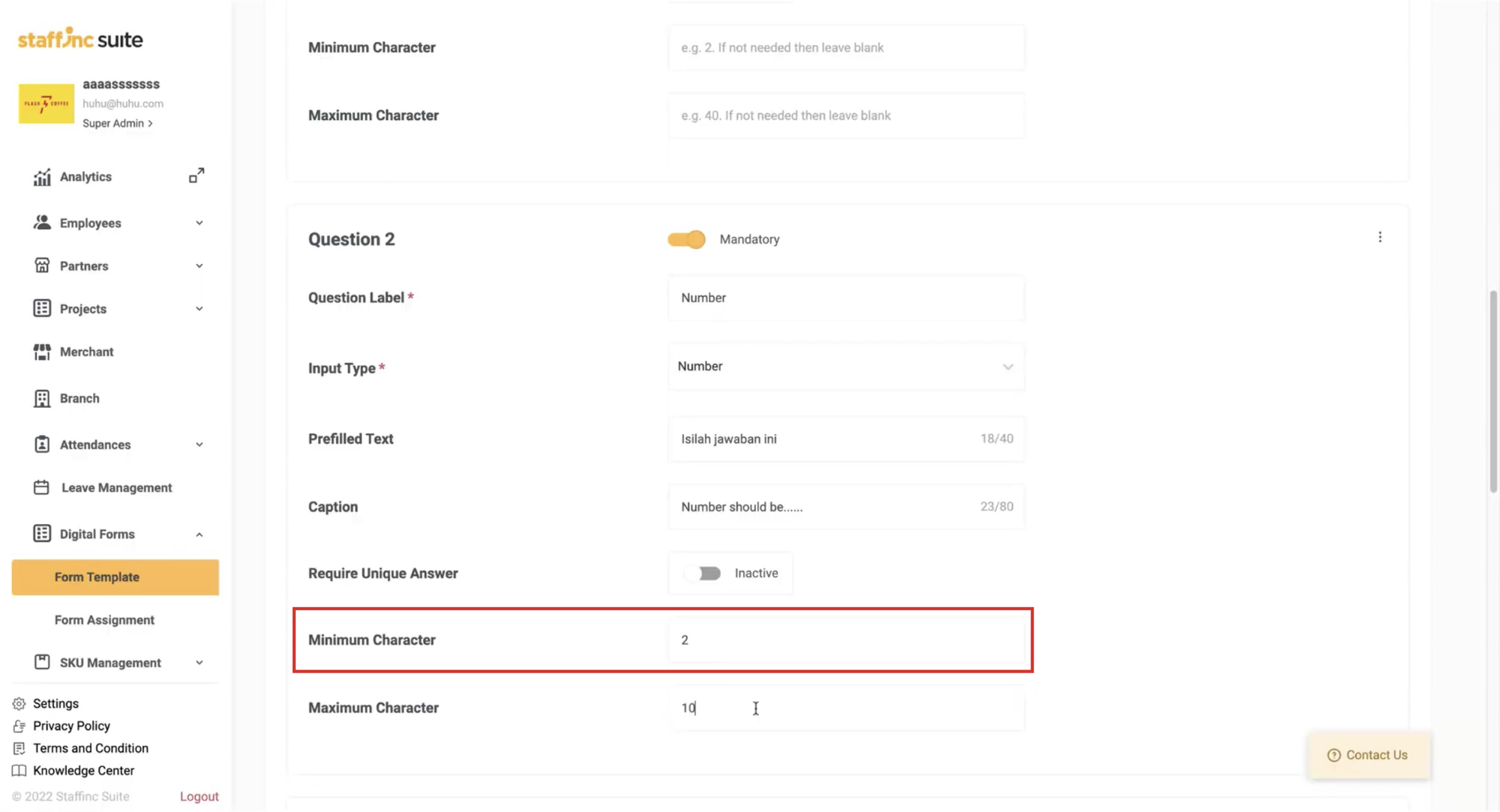
- Anda dapat menentukan jumlah minimal karakter atau jumlah karakter paling sedikit yang dapat di submit oleh pengisi form. Masukkan angka sesuai dengan jumlah karakter yang anda tentukan.
-
f. Maximum Character
- Anda dapat menentukan jumlah maksimal karakter atau jumlah karakter paling banyak yang dapat di submit oleh pengisi form. Masukkan angka sesuai dengan jumlah karakter yang anda tentukan.
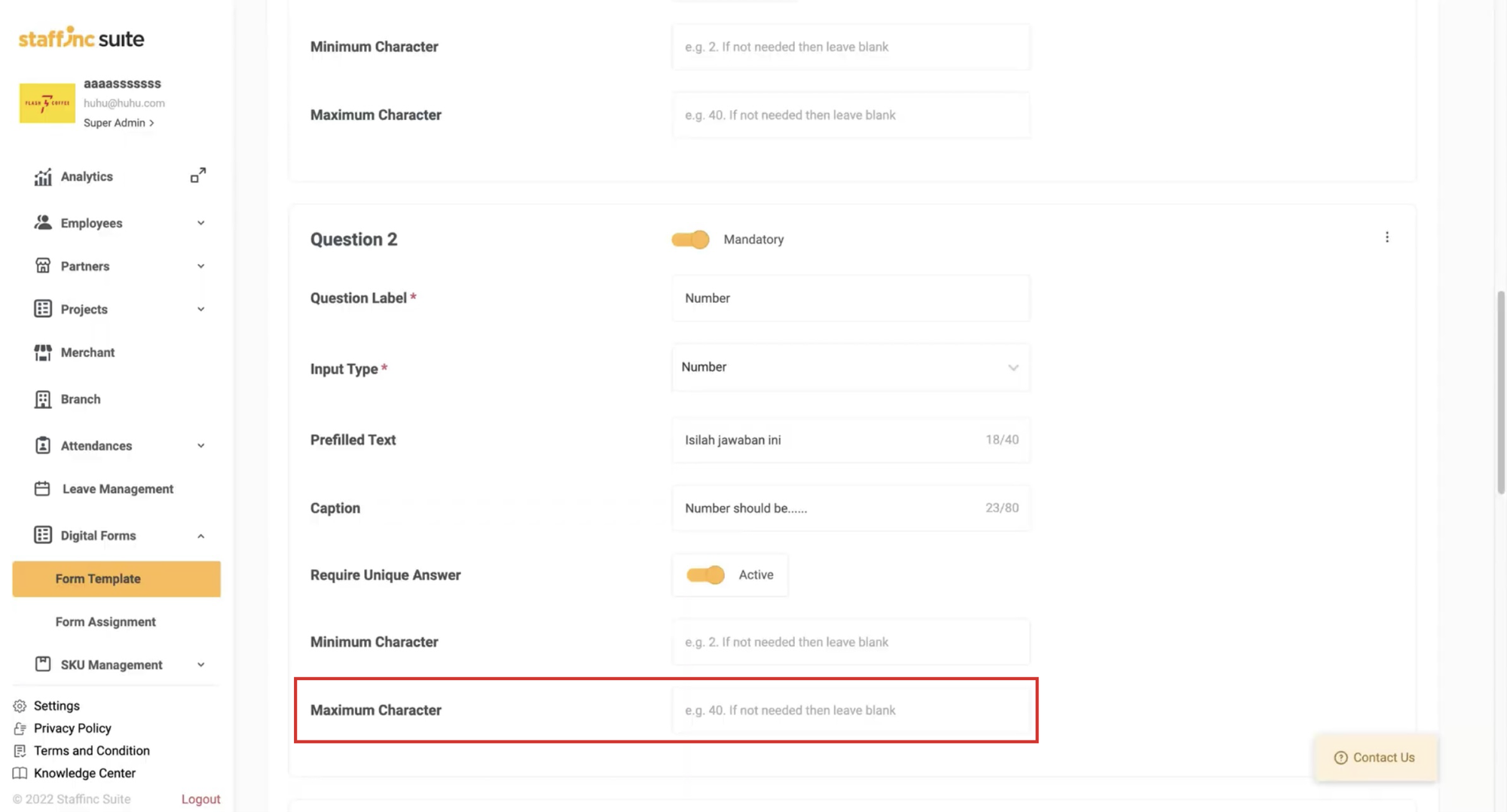
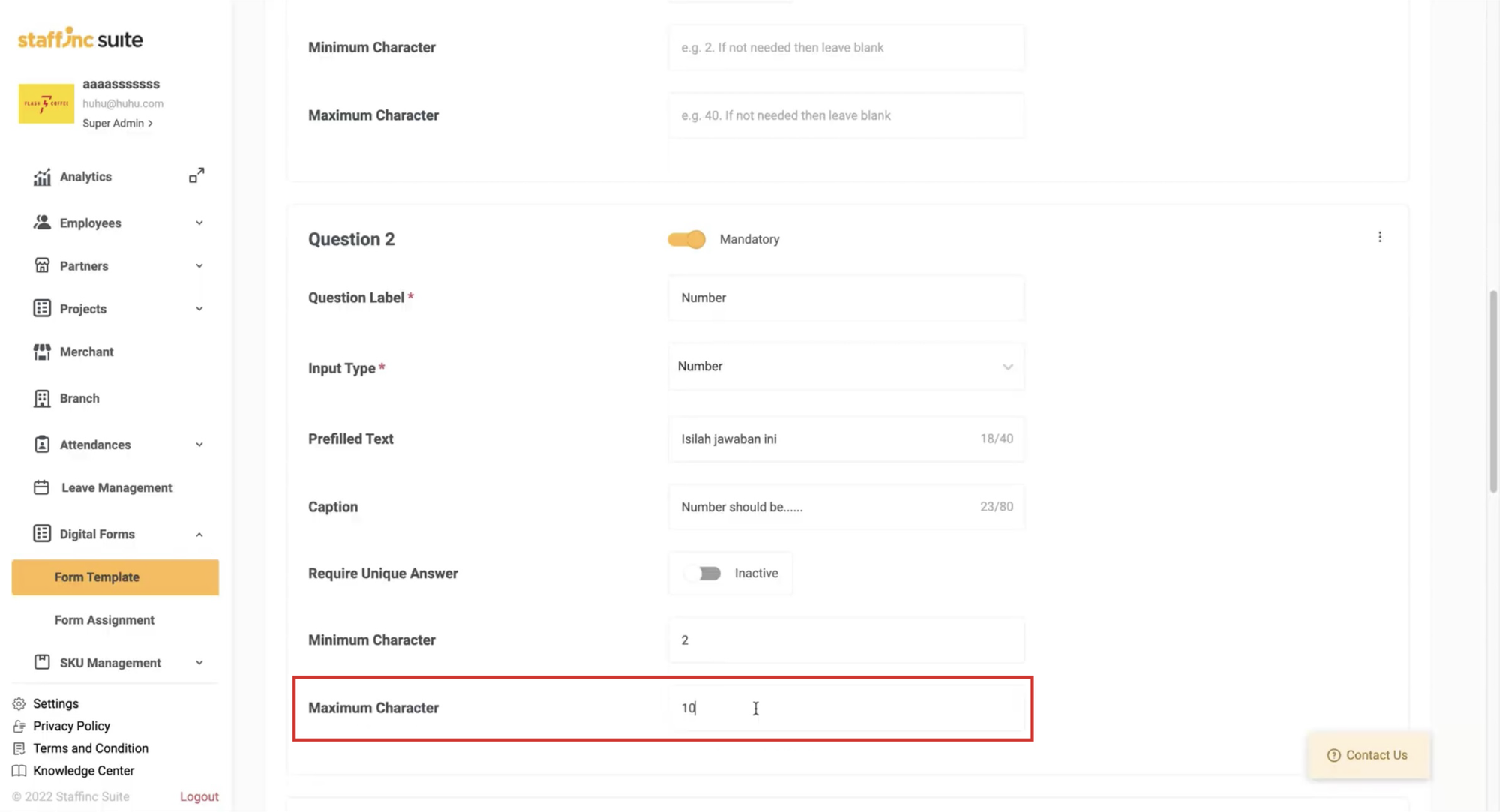
- Anda dapat menentukan jumlah maksimal karakter atau jumlah karakter paling banyak yang dapat di submit oleh pengisi form. Masukkan angka sesuai dengan jumlah karakter yang anda tentukan.
-
g. Enable Custom Value
- Aktifkan Enable Custom Value jika ingin memberikan pilihan kepada pengisi form untuk menjawab dengan jawaban mereka sendiri di luar dari pilihan yang telah ditentukan.
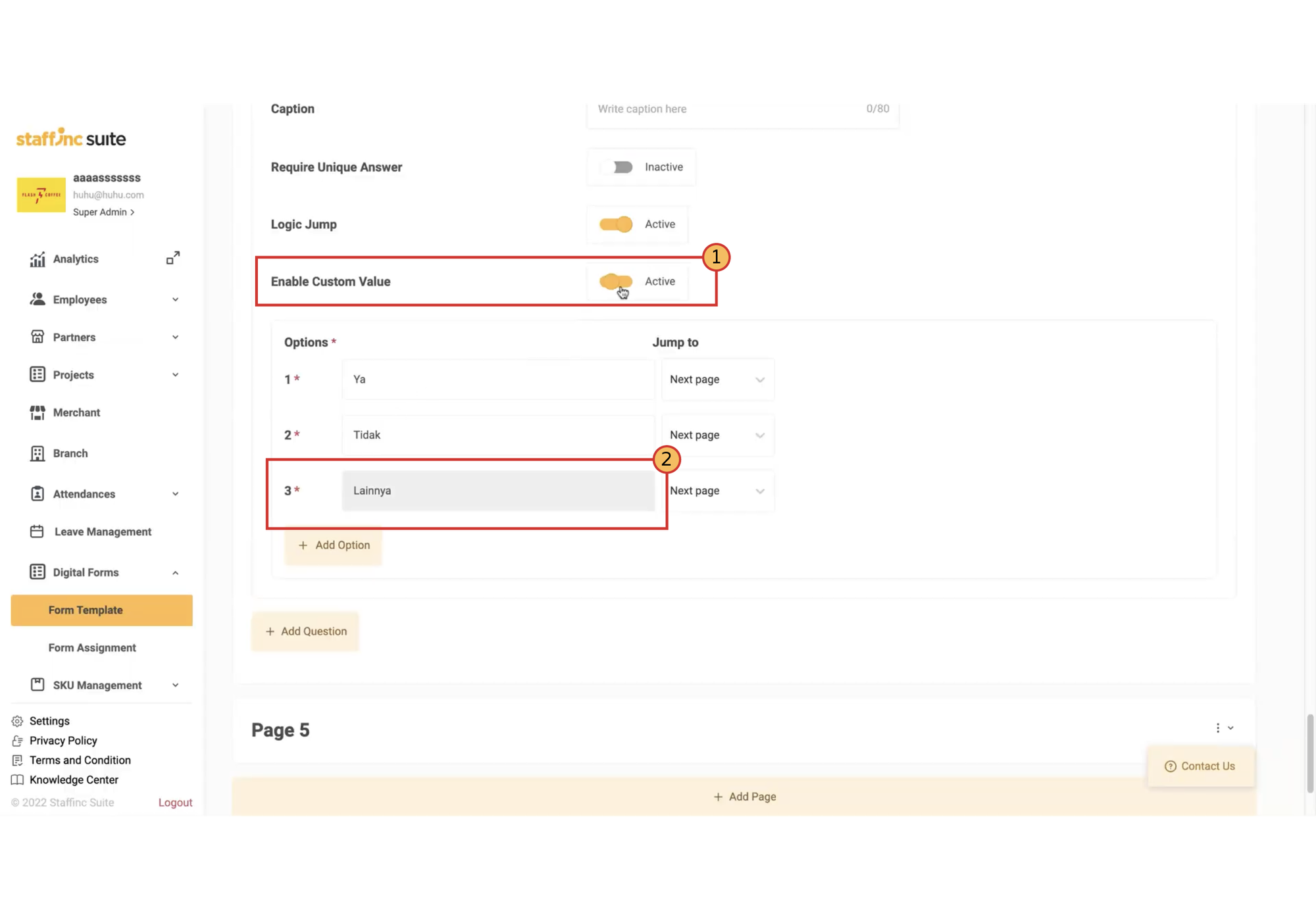
- Aktifkan Enable Custom Value jika ingin memberikan pilihan kepada pengisi form untuk menjawab dengan jawaban mereka sendiri di luar dari pilihan yang telah ditentukan.
-
h. Mengaktifkan Logic Jump
-
Pada Question Type seperti Dropdown dan Radio, Anda dapat mengaktifkan Logic Jump untuk mengatur alur pertanyaan tertentu.
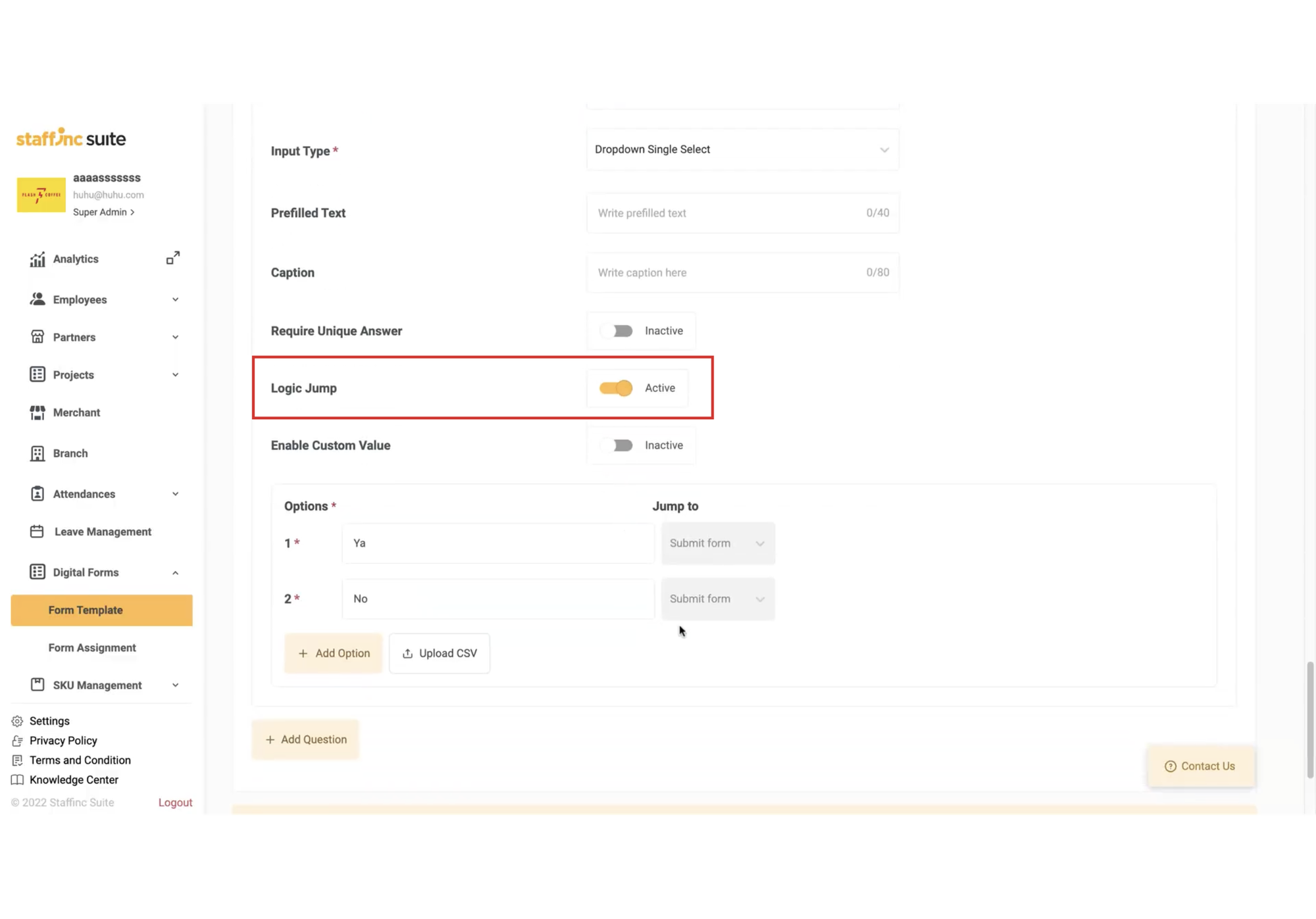
-
Misalnya, jika employee memilih "Ya", maka halaman atau pertanyaan selanjutnya akan berbeda dengan mereka yang menjawab "Tidak".
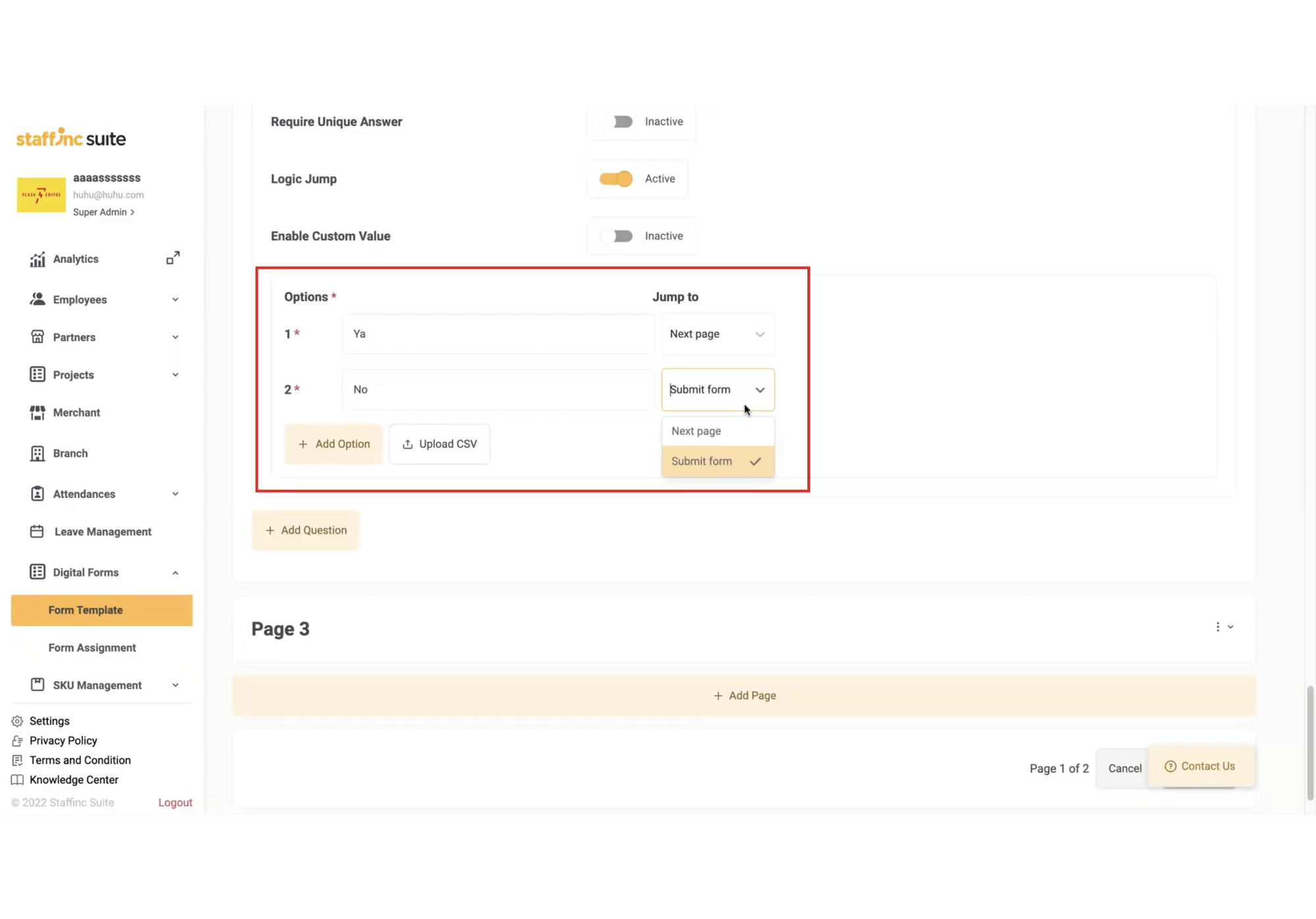
-
4. Menambahkan Pertanyaan dan Halaman
-
Klik Add Question jika ingin menambahkan pertanyaan.
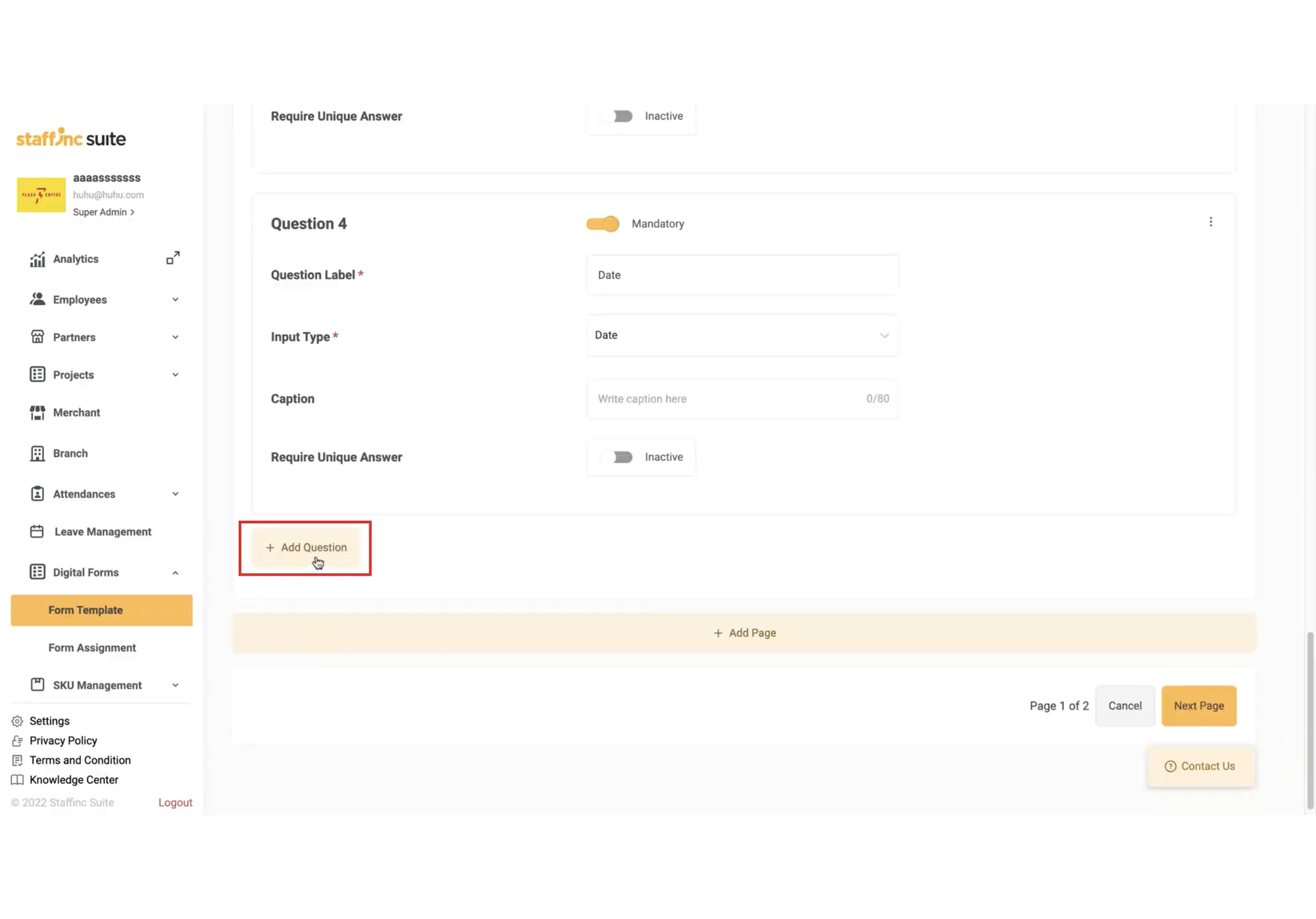
-
Klik Add Page jika ingin menambahkan halaman. Setiap halaman dapat memuat lebih dari satu pertanyaan.
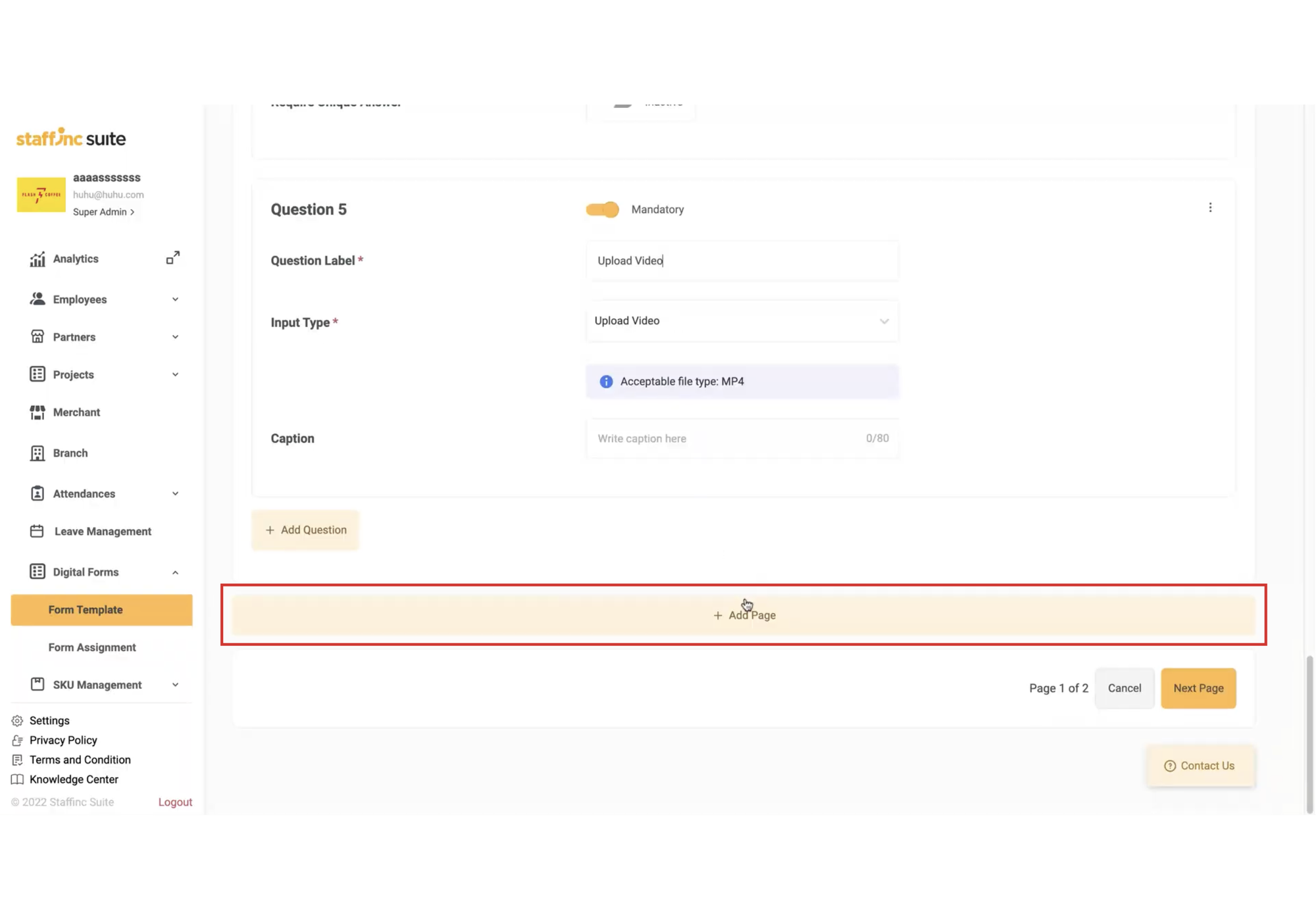
5. Review Form
-
Bila sudah selesai membuat pertanyaan-pertanyaan pada formulir, klik Next Page.
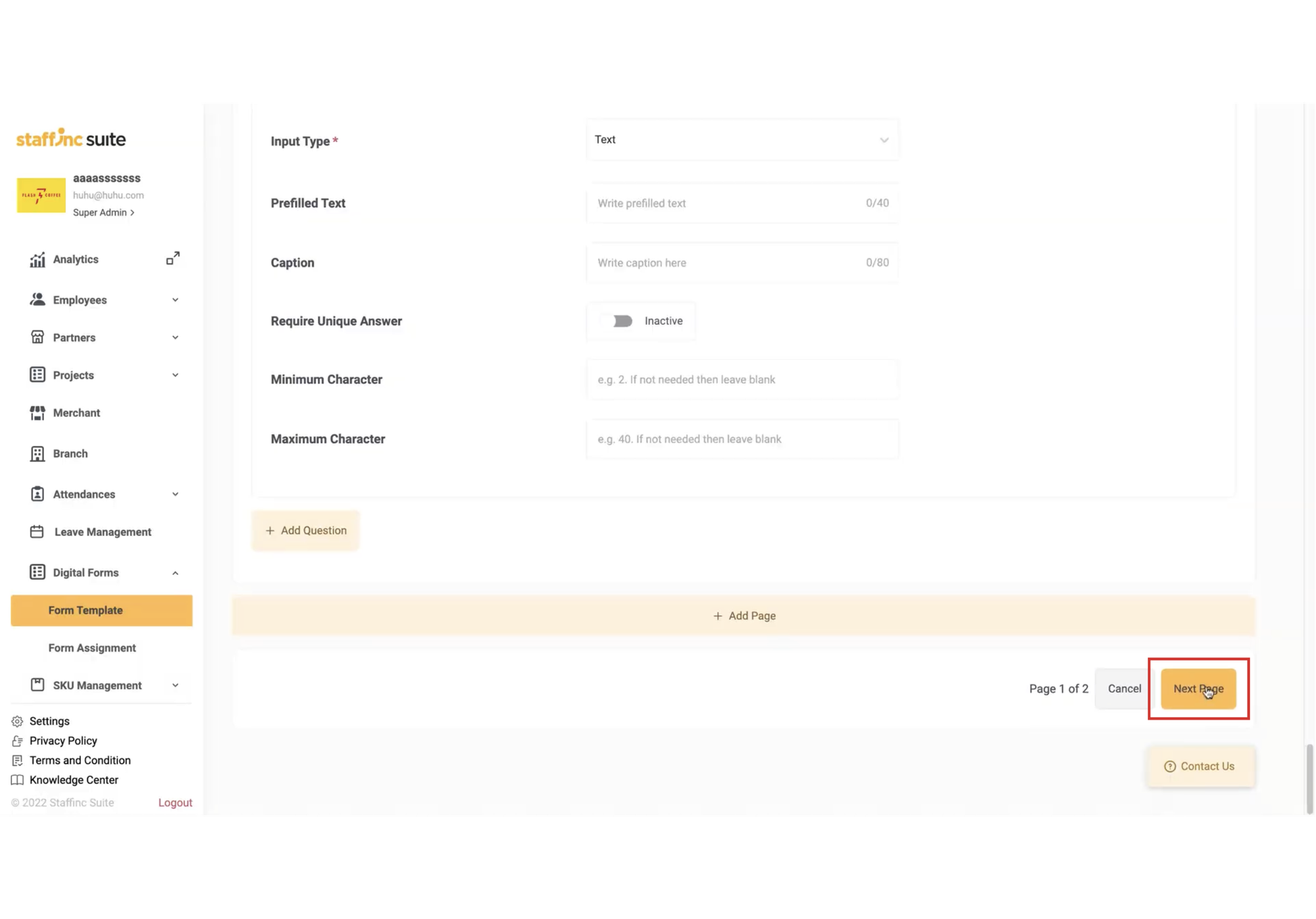
-
Anda akan diarahkan ke laman Logic Jump untuk mereview alur halaman.
-
Jika ditemukan alur yang tidak sesuai, klik tombol Jump To lalu tentukan halaman yang dituju.
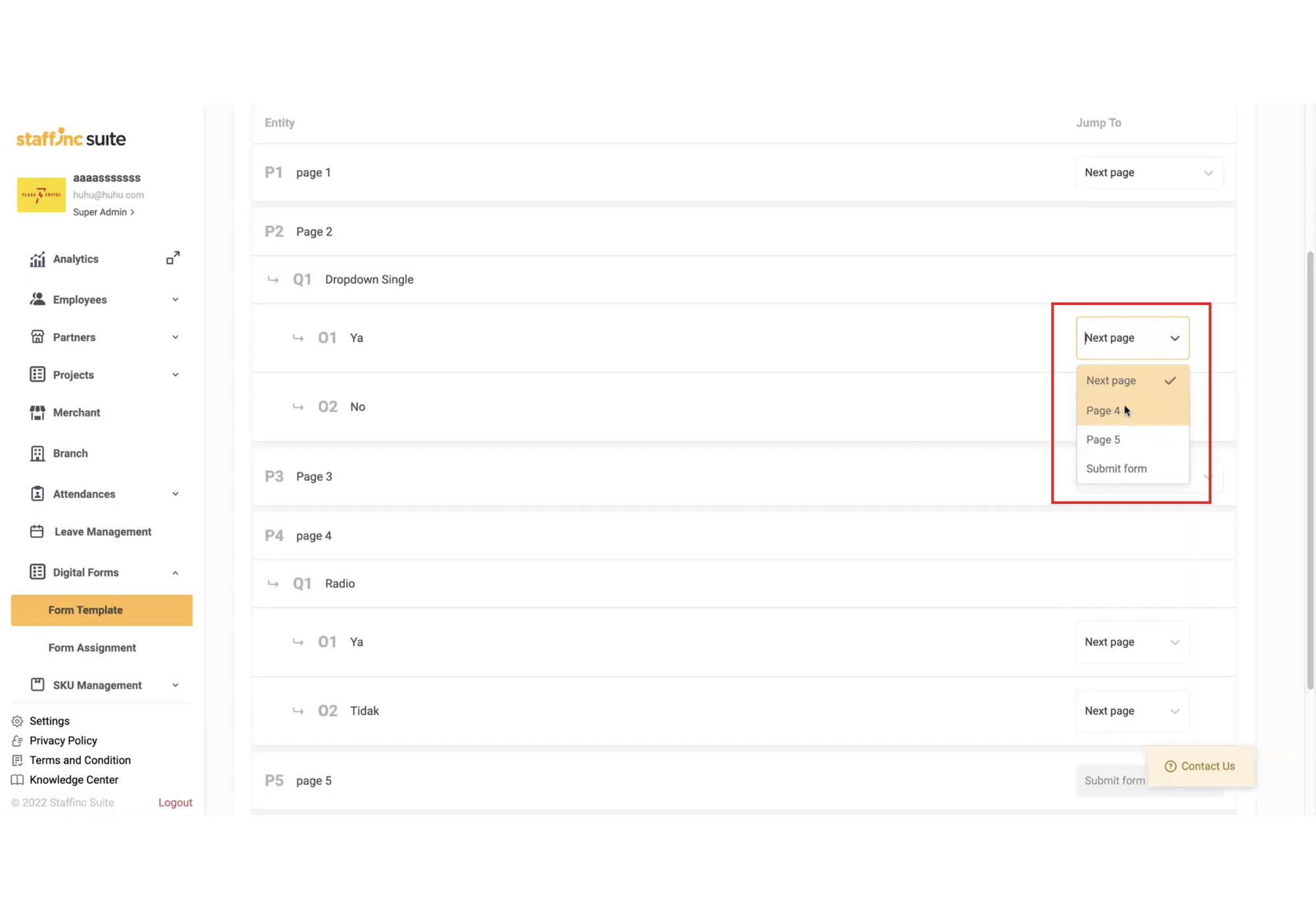
6. Simpan Form
-
Jika seluruhnya sudah sesuai, klik tombol Create Form.
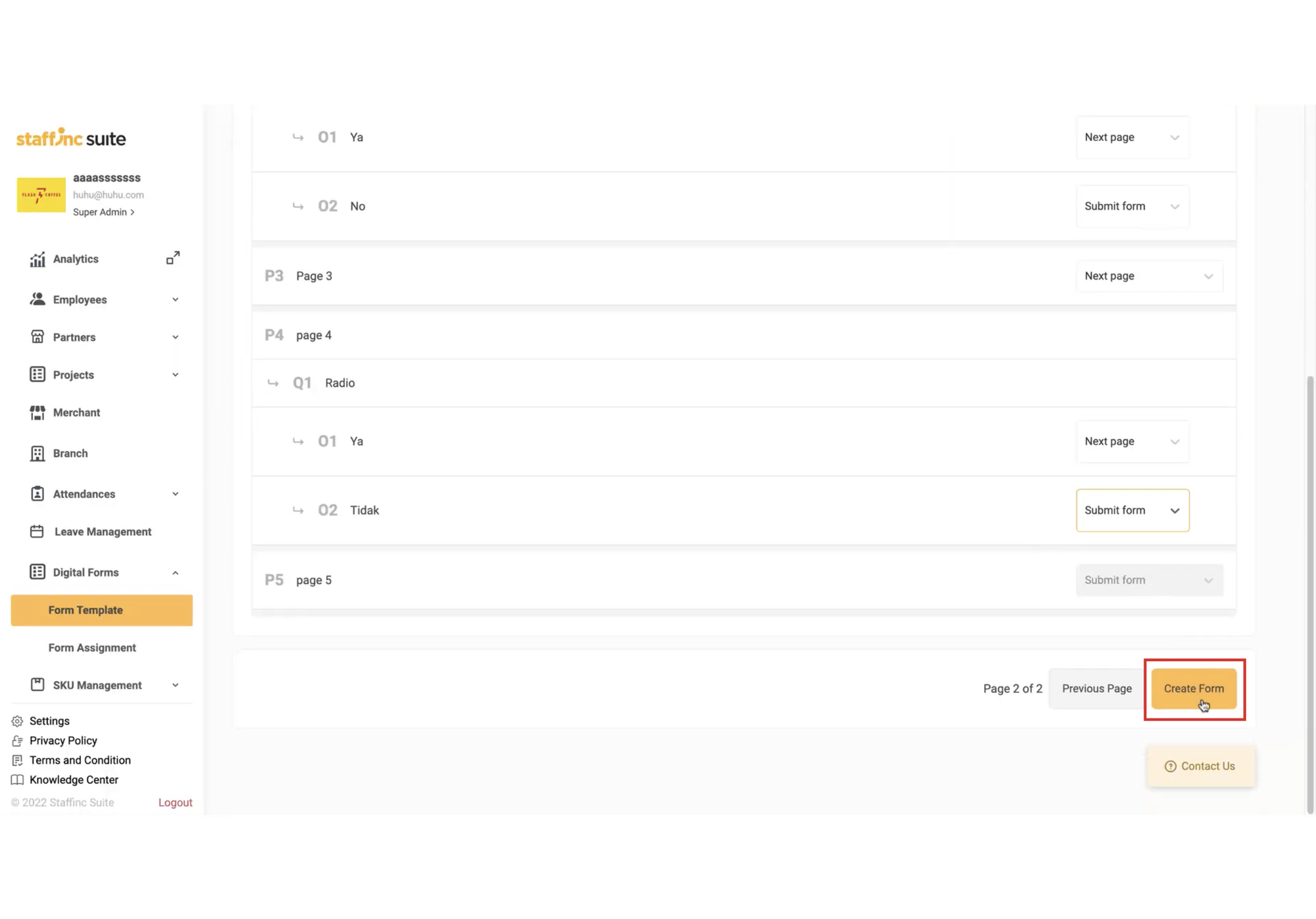
-
Form baru yang dibuat akan muncul dalam daftar Form Template dan akan dianggap sebagai template.
Dengan mengikuti langkah-langkah di atas, Anda dapat membuat dan mengelola form template, memastikan bahwa semua formulir terorganisir dengan baik dan mudah diakses.